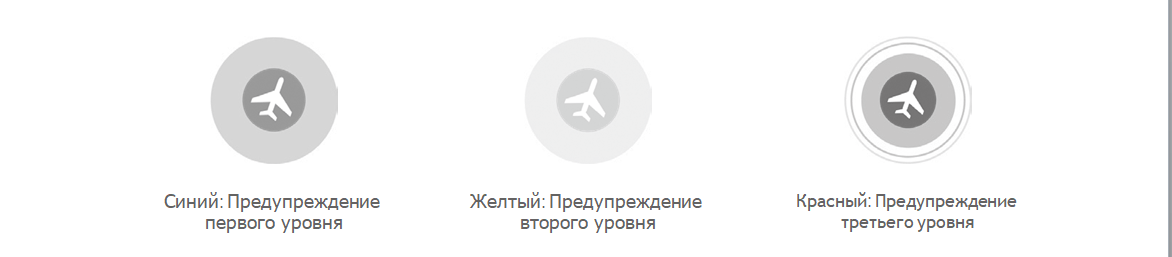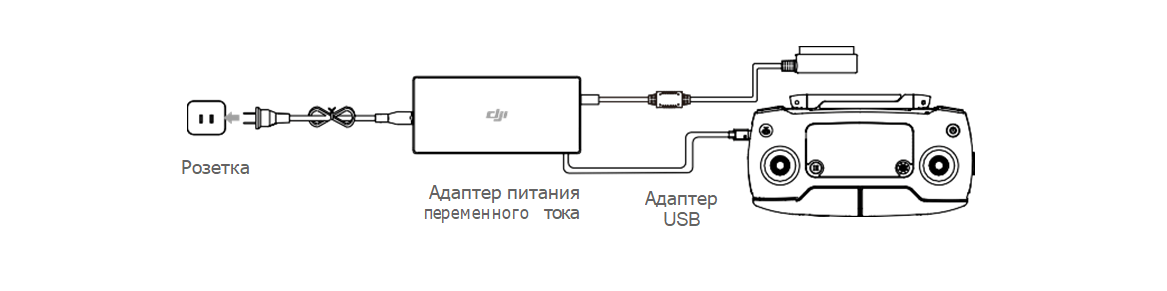Инструкцию для ознакомления с функциями и условиями эксплуатации, характеристиками и способами исправления неисправностей.
Данное руководство пользователя поможет использовать весь функционал изделия и увеличит срок службы при условии соблюдения всех правил изложенных в документе.



СЕРИЯ MAVIC 2 ENTERPRISE Руководство пользователя 2021.04 v1.8
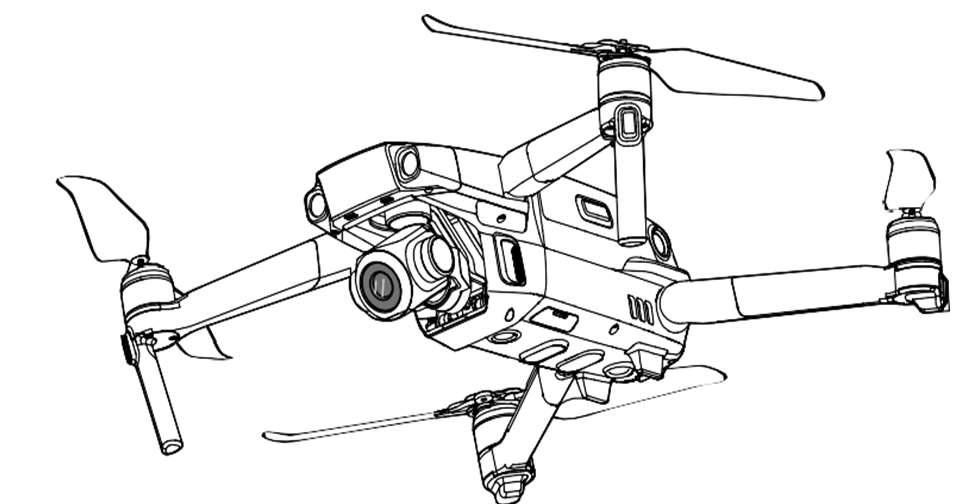 Об использовании данного руководства
Об использовании данного руководства
Перед тем как приступить к использованию MAVICTM 2 Enterprise, прочтите следующие документы:
1. Комплект поставки
2. Руководство пользователя
3. Краткое руководство
4. Заявление об отказе от ответственности и руководство по технике безопасности
5. Руководство по технике безопасности аккумулятора Intelligent Flight Battery
Перед первым использованием рекомендуется посмотреть все обучающие видеоролики на официальном сайте DJITM, а также прочитать заявление об отказе от ответственности и руко- водство по технике безопасности. Подготовьтесь к первому полету, ознакомившись с кратким руководством пользователя. Подробную информацию см. в руководстве пользователя.
Перейдите по указанной ниже ссылке или отсканируйте QR-код, чтобы посмотреть обучающие видеоролики для Mavic 2 Enterprise, в которых показаны приемы для безопасного использования дрона:
http://www.dji.com/mavic-2-enterprise/info#video
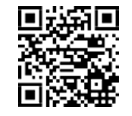 Обязательно используйте приложение DJI Pilot во время полета. *Отсканируйте QR-код, чтобы загрузить последнюю версию. Приложение DJI Pilot для Android совместимо с версией Android 5.0 и более поздними. Приложение DJI Pilot для iOS совместимо с iOS 10.0 и более поздними версиями.
Обязательно используйте приложение DJI Pilot во время полета. *Отсканируйте QR-код, чтобы загрузить последнюю версию. Приложение DJI Pilot для Android совместимо с версией Android 5.0 и более поздними. Приложение DJI Pilot для iOS совместимо с iOS 10.0 и более поздними версиями.
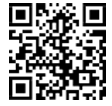 * При отсутствии подключения или входа в приложение во время полета его высота не должна превышать 30 м, а дальность – 50 м для дополнительной безопасности. Это относится к DJI Pilot и всем приложениям, совместимым с дронами DJI.
* При отсутствии подключения или входа в приложение во время полета его высота не должна превышать 30 м, а дальность – 50 м для дополнительной безопасности. Это относится к DJI Pilot и всем приложениям, совместимым с дронами DJI.
Скачать DJI ASSISTANTTM 2 для Mavic на сайте http://www.dji.com/mavic-2-enterprise/ info#downloads.
Рабочая температура устройства составляет -10°…+40°C. Это не соответствует требованиям к рабочей температуре аппаратов военного применения (-55°…+125°C), диапазон которых значительно шире. Используйте устройство по назначению, в соответствии с требованиями к диапазону рабочих температур его класса.
Содержание
Об использовании данного руководства
Обозначения
Прочтите перед первым запуском
Учебные видеоролики
Скачивание приложения DJI Pilot
Скачивание DJI Assistant 2 для Mavic
Параметры изделия
Введение
Подготовка дрона
Подготовка пульта управления
Схема дрона
Активация
Летательный аппарат
Режимы полета
Светодиоды и индикатор состояния дрона
Функция возврата домой
Системы обзора и системы инфракрасных датчиков
Расширенный автопилот
Регистратор полета
Защита паролем
Установка и снятие пропеллеров
Аккумулятор Intelligent Flight Battery
Стабилизатор и камера
DJI AirSense
Аксессуары
Пульт управления
Использование пульта управления
Сопряжение пульта управления
Приложение DJI Pilot
Manual Flight (управление полетом вручную)
Полетные задания
Альбом
DJI FlightHub
Полет
Требования к условиям полета
Полетные ограничения и зоны GEO
Предполетная проверка
Запуск/остановка двигателей
Полетные испытания
Приложение
Технические характеристики
Калибровка компаса
Обновления программного обеспечения
Информация о меню экрана пульта управления
Информация о послепродажном обслуживании
Параметры изделия
В данном разделе приводится общая информация о Mavic 2 Enterprise, список деталей дрона и пульта управления.
DJI Mavic 2 Enterprise оснащен системой обзора во всех направлениях и инфракрасными датчиками. Такие фирменные технологии DJI как система обнаружения препятствий и расширенный автопилот (APAS) упрощают съемку сложных сцен. Дополнительные функции, например, встроенная система AirSense, позволяют анализировать зону полета, а защита паролем обеспечивает безопасность доступа к летательному аппарату и данным. С Mavic 2 Enterprise также можно использовать дополнительные аксессуары: прожектор M2E, сигнальный огонь M2E и динамик M2E.
Камера Mavic 2 Enterprise оснащена 3-осевым стабилизатором, 2-кратным оптическим зумом и объективом 24–48 мм. Она снимает видео в разрешении 4K и 12-мегапиксельные фотографии, а также поддерживает фильтры.
Mavic 2 Enterprise Dual оснащен камерой с 3-осевым стабилизатором, длинноволновой инфракрасной тепловизионной камерой FLIR и стандартной камерой. Это обеспечивает съемку одновременно в двух диапазонах: видимом и инфракрасном. Инфракрасная тепловая камера записывает видео 640×480, а видеокамера записывает видео с разрешением 4K и делает фотографии с разрешением 12 Мп.
В Mavic 2 Enterprise используются современные технологии для повышения стабильности и качества снимков, что снижает диапазон угловой вибрации Mavic 2 Enterprise Dual до ±0,005° и диапазон угловой вибрации Mavic 2 Enterprise Dual до ±0,01°.
В пульт управления встроена технология DJI OCUSYNC TM 2.0 для передачи данных на большие расстояния, обеспечивающая максимальную дальность передачи сигнала 10 км, а также передачу видео с дрона в приложение DJI Pilot на мобильном устройстве с разрешением до 1080p. Пульт дистанционного управления работает на частоте 2,4 ГГц и 5,8 ГГц и может автоматически выбирать лучший канал передачи без задержки сигнала. Дроном и камерой можно легко управлять с помощью встроенных кнопок. Встроенный ЖК-экран передает данные дрона в режиме реального времени, а съемные джойстики упрощают хранение пульта управления. Максимальное время работы: 2 часа 15 минут. Максимальная скорость полета Mavic 2 Enterprise составляет 72 км/ч, а максимальное время полета – 31 минуту.
Основное различие между Mavic 2 Enterprise и Mavic 2 Enterprise Dual – это камера. Общие описания в этом руководстве относятся к Mavic 2 Enterprise.
Результат максимального полетного времени был получен в условиях без ветра при по- лете со скоростью 25 км/ч, а максимальной скорость полета – на высоте уровня моря без ветра. Эти значения только для справки.
Пульт управления может работать на максимальной дальности передачи сигнала (FCC) на открытом пространстве без электромагнитных помех при высоте полета около 120 м (400 футов). Максимальное значение времени работы получено в лабораторных условиях. Данное значение приведено исключительно в справочных целях.
В некоторых регионах частота 5,8 ГГц не поддерживается. Соблюдайте местные законы и нормативные требования.
* Расширенный автопилот не поддерживается для Mavic 2 Enterprise Dual.
Подготовка дрона
Все лучи дрона сложены при упаковке на заводе. Выполните следующие шаги, чтобы их разложить.
1. Снимите крышку с камеры.
2. Разверните передние лучи, а затем задние.
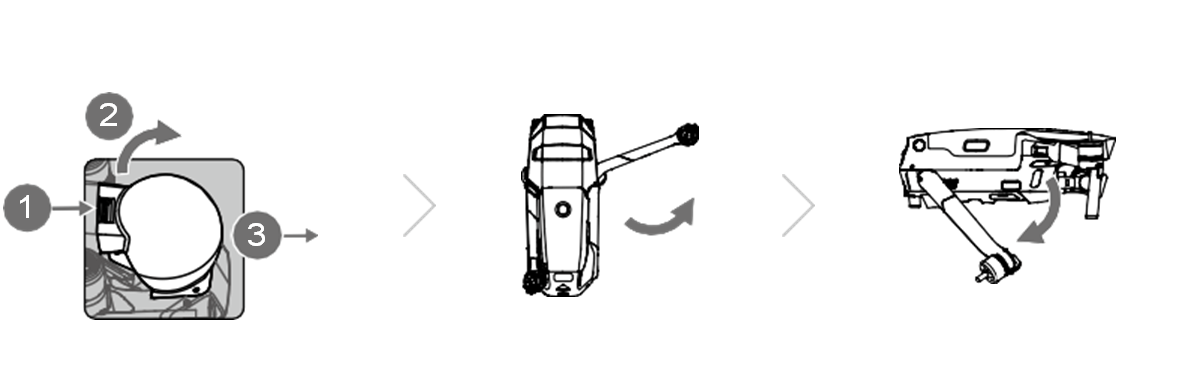 * Закрепите чехол стабилизатора, когда устройство не используется.
* Закрепите чехол стабилизатора, когда устройство не используется.
1. Удерживая стабилизатор на месте, установите фиксатор между дроном и камерой.
2. Убедитесь, что защелки на защите стабилизатора установлены в соответствующие пазы дрона, затем опустите защиту на стабилизатор до щелчка.
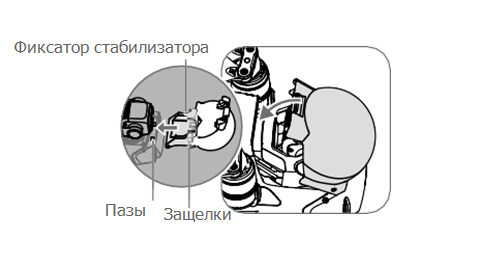
3. Установка пропеллеров.
Установите пропеллеры с белыми метками на двигатели с белыми метками. Нажмите на пропеллер вниз по направлению к двигателям и поверните его до упора. Прикрепите другие пропеллеры к немаркированным двигателям. Разложите все лопасти пропеллеров.
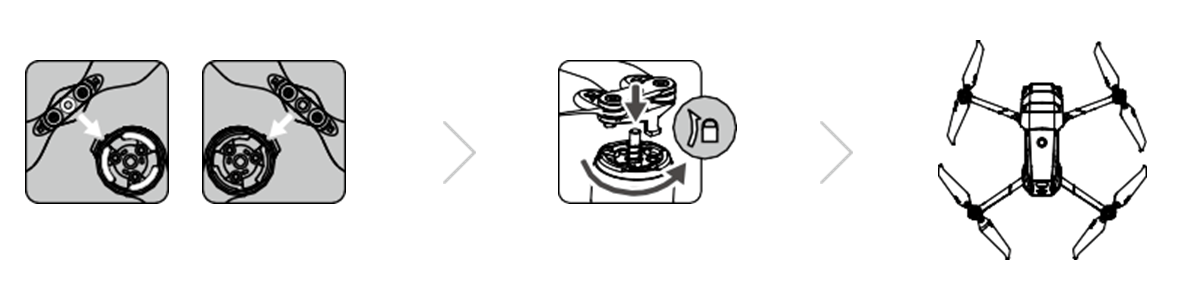 4. С целью обеспечения безопасности все аккумуляторы Intelligent Flight Battery перед отправкой товара переводятся в режим пониженного энергопотребления. Для зарядки и активации аккумуляторов Intelligent Flight Battery при первом использовании воспользуйтесь входящим в комплект адаптером питания переменного тока. Чтобы зарядить аккумулятор Intelligent Flight Battery после полета, снимите его с дрона и присоедините к адаптеру питания переменного тока.
4. С целью обеспечения безопасности все аккумуляторы Intelligent Flight Battery перед отправкой товара переводятся в режим пониженного энергопотребления. Для зарядки и активации аккумуляторов Intelligent Flight Battery при первом использовании воспользуйтесь входящим в комплект адаптером питания переменного тока. Чтобы зарядить аккумулятор Intelligent Flight Battery после полета, снимите его с дрона и присоедините к адаптеру питания переменного тока.
 Время зарядки: ~1 час 30 минут
Время зарядки: ~1 час 30 минут
Разложите передние лучи и пропеллеры, перед тем как разложить задние.
Возможно наличие трения на лучах и дроне. Это связано со складной конструкцией Mavic 2 Enterprise.
Перед включением дрона убедитесь, что крышка снята со стабилизатора, и все лучи и пропеллеры развернуты. В противном случае это может повлиять на самодиагностику дрона.
Подготовка пульта управления
1. Разложите держатели для мобильного устройства и антенны.
2. Извлеките джойстики из слотов для хранения на пульте управления и вкрутите их в пульт.
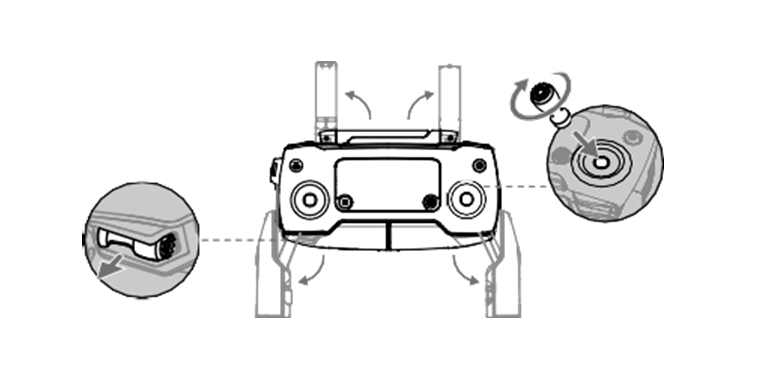 3. Выберите подходящий кабель для пульта управления в соответствии с типом мобильного устройства. Кабель с разъемом Lightning по умолчанию подключен к направляющей кабеля. Кабели Micro USB и USB-C также входят в комплект поставки. Подключите конец кабель пульта к мобильному устройству. Закрепите мобильное устройство, надавив на зажимы.
3. Выберите подходящий кабель для пульта управления в соответствии с типом мобильного устройства. Кабель с разъемом Lightning по умолчанию подключен к направляющей кабеля. Кабели Micro USB и USB-C также входят в комплект поставки. Подключите конец кабель пульта к мобильному устройству. Закрепите мобильное устройство, надавив на зажимы.
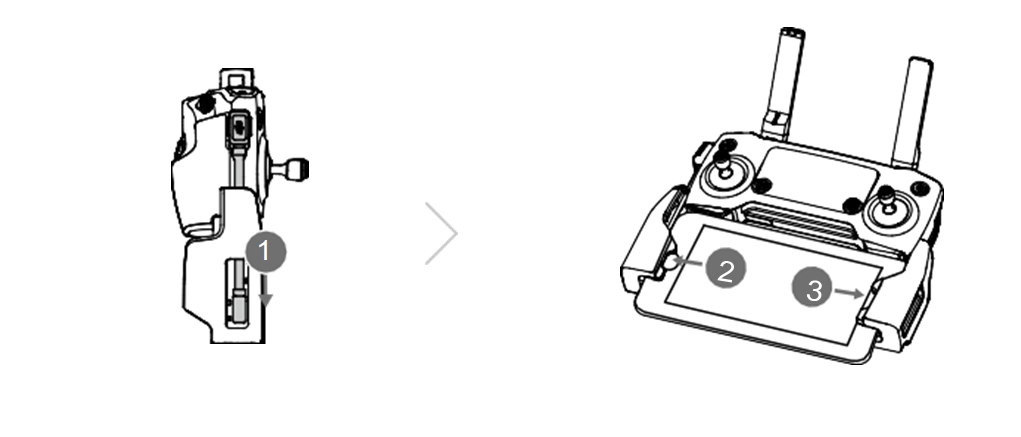 Для получения сведений о процедуре замены кабеля пульта дистанционного управления см. рисунок ниже. Направляющую для кабеля пульта управления нужно заменить в случае использования кабеля USB-C.
Для получения сведений о процедуре замены кабеля пульта дистанционного управления см. рисунок ниже. Направляющую для кабеля пульта управления нужно заменить в случае использования кабеля USB-C.
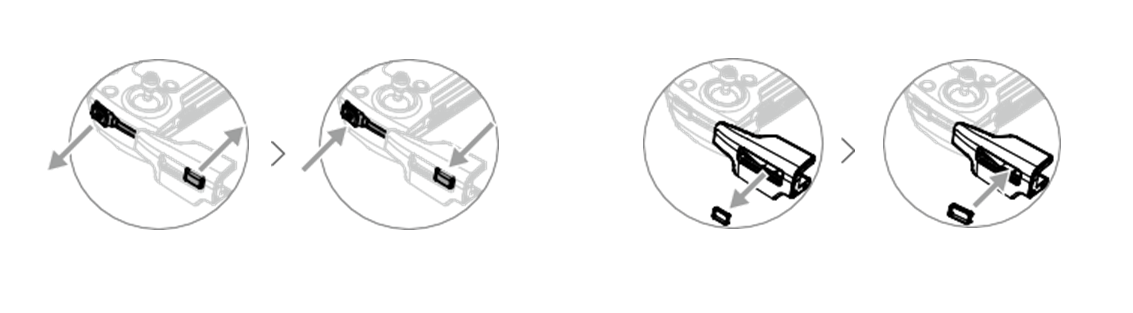 Вы также можете подключить мобильное устройство к пульту с помощью кабеля USB, если оно не помещается между зажимами. Подключите один конец кабеля к мобильному устройству, а другой – к порту USB в нижней части пульта управления.
Вы также можете подключить мобильное устройство к пульту с помощью кабеля USB, если оно не помещается между зажимами. Подключите один конец кабеля к мобильному устройству, а другой – к порту USB в нижней части пульта управления.
Не используйте порты Micro USB и USB одновременно для передачи видеосигнала. Отсоедините кабель от одного порта, прежде чем подключать устройство к другому порту для видео.
Схема дрона
Mavic 2 Enterprise (модель: L1ZE)
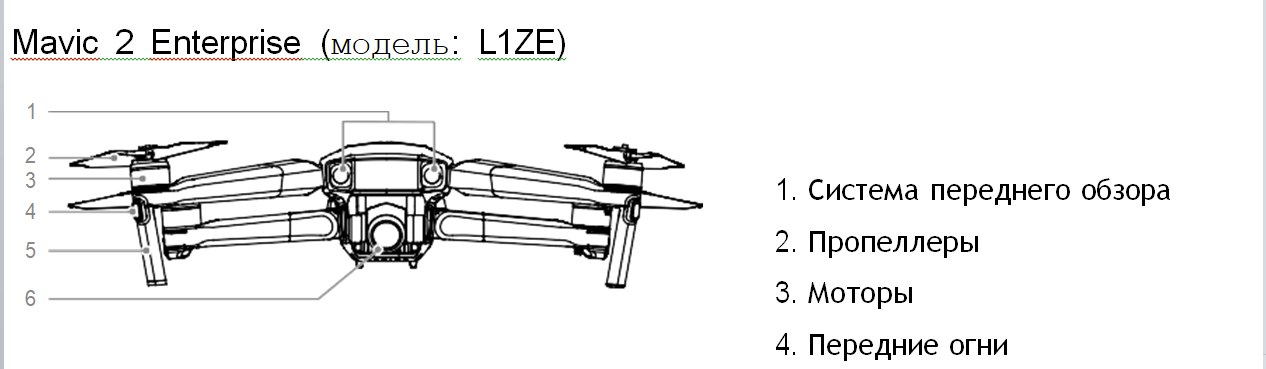
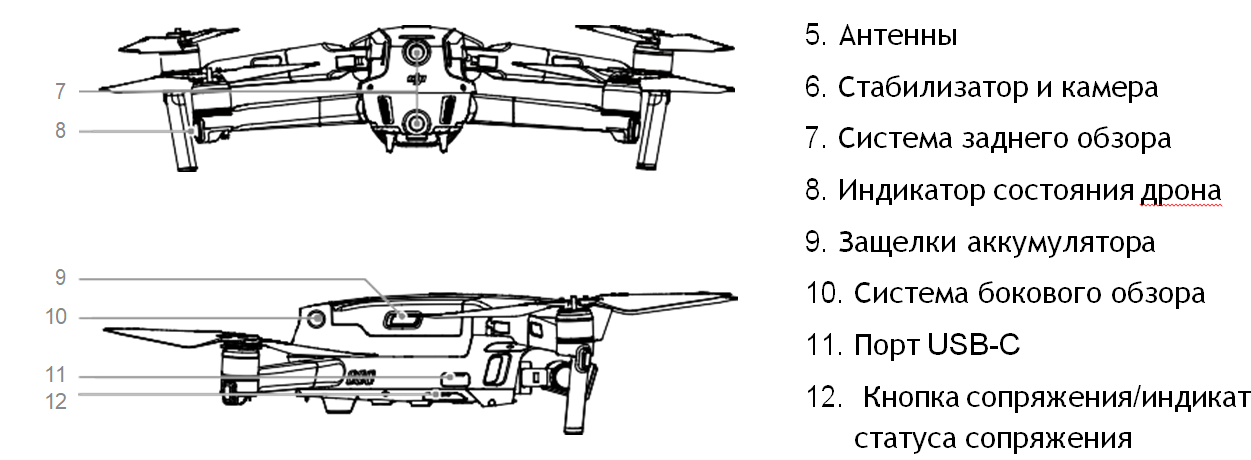
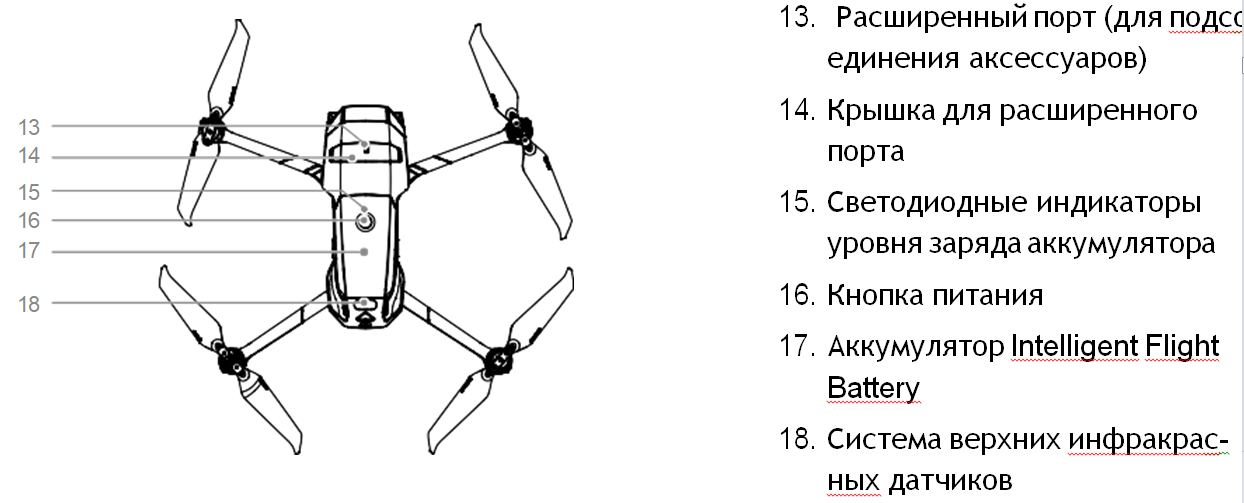
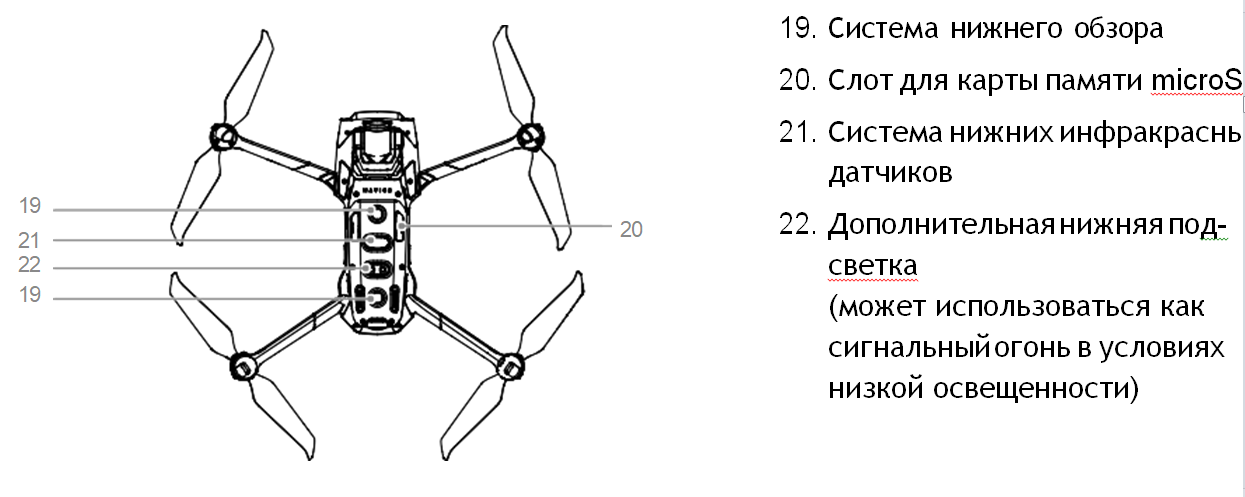 Mavic 2 Enterprise Dual (модель: L1DE)
Mavic 2 Enterprise Dual (модель: L1DE)


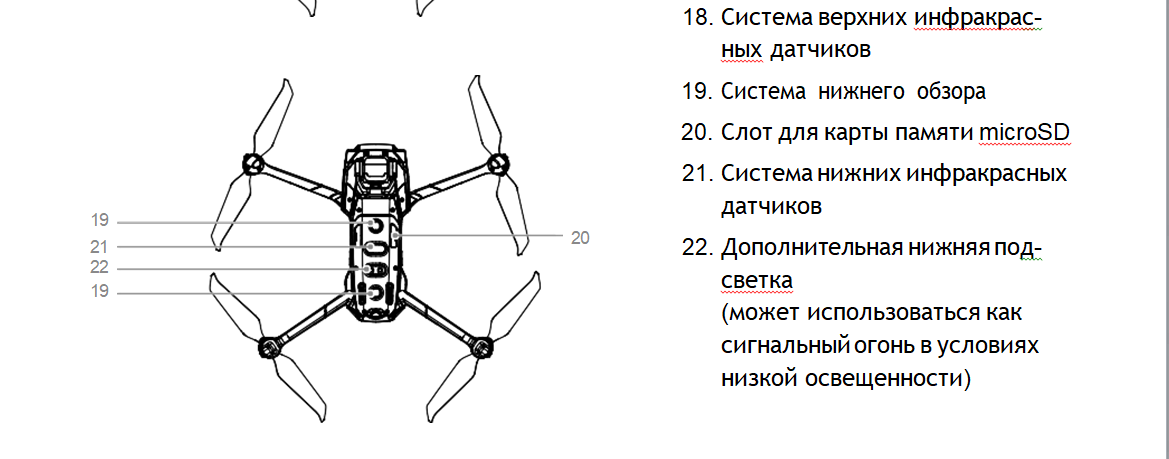
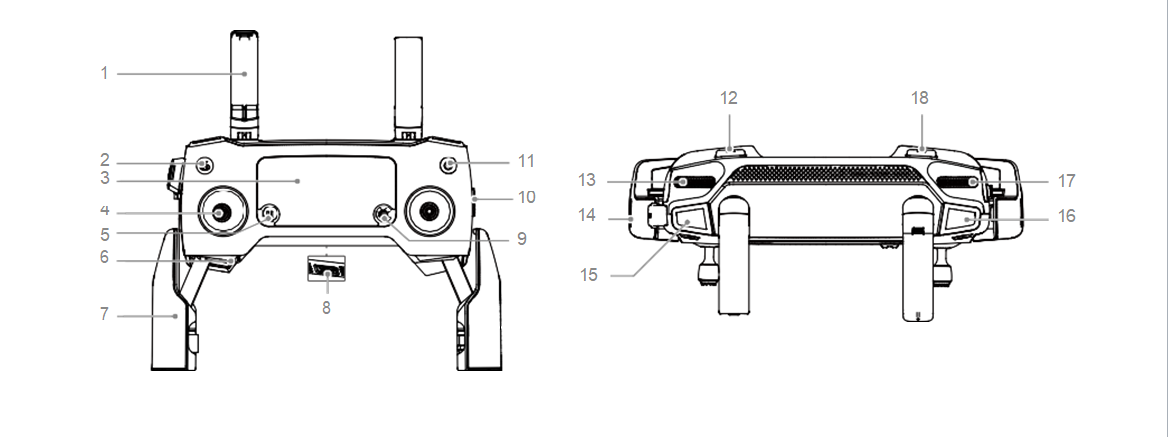 1. Антенны
1. Антенны
Передают сигналы управления дроном и беспроводные видеосигналы.
2. Кнопка возврата домой
Нажмите и удерживайте эту кнопку, чтобы начать возврат домой. Дрон вернется в последнюю записанную домашнюю точку. Нажмите еще раз для отмены возврата домой.
3. ЖК-экран
Отображает состояние дрона и пульта управления.
4. Съемные джойстики
Съемные джойстики легко хранить. Режим 2 используется в качестве режима управ- ления полетом по умолчанию. Установите режим управления полетом в приложении DJI Pilot.
5. Кнопка остановки полета
Нажмите, чтобы дрон остановился на ме- сте (только если доступна GPS или систе- ма обзора).
6. Слот для хранения джойстиков
Используется для хранения джойстиков.
7. Держатели для мобильного устройства
Надежно закрепляют мобильное устрой- ство на пульте управления.
8. Резервный порт для передачи видеодан- ных (USB)
Служит для подключения к мобильному устройству для передачи видеосигнала по стандартному кабелю USB.
9. Кнопка 5D
Конфигурация по умолчанию приведена ниже. Конфигурацию можно изменить в соответствии с вашими предпочтениями в приложении DJI Pilot.
Влево: уменьшить значение EV.
Вправо: увеличить значение EV.
Вверх: центровка стабилизатора или на- правление его вниз.
Вниз: центровка стабилизатора или на- правление его вниз.
10. Переключатель режимов полета
Переключение между режимами S, P и T.
11. Кнопка питания
Нажмите один раз для проверки уровня заряда аккумулятора. Нажмите один раз, а затем нажмите и удерживайте для включения/выключения пульта управления.
12. Кнопка C1 (настраиваемая)
По умолчанию установлен центральный фокус. Конфигурацию можно изменить в зависимости от ваших предпочтений в приложении DJI Pilot.
13. Колесико наклона камеры
Управление осью наклона камеры.
14. Порт передачи видеоданных/разъем питания (micro USB)
Подключитесь к мобильному устройству для передачи видеосигнала по кабелю пульта. Используйте адаптер питания переменного тока для зарядки аккуму- лятора пульта управления.
15. Кнопка записи
Нажмите, чтобы начать запись видео. Нажмите еще раз, чтобы остановить запись.
16. Кнопка фокусировки/спуска затвора
Нажмите наполовину для автофокуси- ровки. Нажмите один раз для съемки в соответствии с режимом, выбранным в DJI Pilot.
17. Колесико регулировки зума (Mavic 2 Enterprise)
Поверните, чтобы настроить зум камеры.
Колесико настройки EV ( Mavic 2 Enterprise Dual)
Поверните для регулировки значения экспозиции камеры.
18. Кнопка C2 (настраиваемая)
По умолчанию установлено воспроизведение. Конфигурацию можно изменить в зависимости от ваших предпочтений в приложении DJI Pilot.
Активация
Перед первым использованием необходимо активировать Mavic 2 Enterprise. Следуйте инструкциям на экране, чтобы активировать Mavic 2 Enterprise с помощью DJI Pilot.
Летательный аппарат
В данном разделе приведена информация о полетном контроллере, системе переднего, заднего и нижнего обзора и аккумуляторе Intelligent Flight Battery.
Летательный аппарат
В комплект с дроном серии Mavic 2 Enterprise входят пульт управления, системы обзора, систе- ма нисходящего канала видеопередачи, силовая установка и аккумулятор Intelligent Flight Battery. См. схему дрона в разделе «Параметры изделия».
Режимы полета
Mavic 2 Enterprise поддерживает три режима полета, а также четвертый режим, в который дрон переходит при определенных обстоятельствах:
Режим P (позиционирование): режим Р лучше всего использовать при наличии стабильного сигнала GPS. Дрон использует GPS и систему обзора для установки своего местонахождения, стабилизации и навигации между препятствиями.
При включении систем переднего и заднего обзора и достаточном освещении макс. угол высоты полета составляет 25°, макс. скорость полета вперед составляет 50 км/ч, а макс. скорость полета назад – 43 км/ч.
Примечание. В режиме P для достижения высокой скорости требуется максимально переместить джойстик.
Если системы обзора недоступны или отключены, сигнал GPS слабый или на компас воздействуют электромагнитные помехи, дрон автоматически переходит в режим пространственного положения (ATTI). Если системы обзора недоступны, дрон не может выполнять позиционирование или автоматическое торможение, поэтому при полете в режиме ATTI существуют потенциальные опасности. В режиме ATTI дрон легче поддается воздействию окружающей среды. Такие погодные условия как ветер могут привести к горизонтальному смещению, что может представлять опасность, особенно при полетах в ограниченном пространстве.
Режим S (спортивный): в режиме S функция обнаружения препятствий отключена, дрон использует сигналы GPS только для позиционирования, системы обзора отключены. Максимальная скорость полета составляет 72 км/ч. Дрон не сможет распознать препятствия и избежать столкновения с ними
Примечание. Реакция дрона на управляющие сигналы в режиме S оптимизирована для обеспечения маневренности и скорости, что гарантирует повышенную чувствительность к перемещениям джойстика.
Режим T (штатив): работает подобно режиму P, с ограниченной скоростью полета, что делает дрон более стабильным во время съемки. Максимальная скорость полета, максимальная скорость подъема и максимальная скорость снижения составляют 1 м/с.
- Функция обнаружения препятствий и система верхних инфракрасных датчиков отключены в режиме S, что означает, что дрон не может автоматически распознавать препятствия на своем маршруте.
- В режиме S максимальная скорость дрона и путь торможения значительно увеличивают- ся. В безветренных условиях минимальное расстояние торможения составляет 30 м.
- Скорость снижения дрона в режиме S значительно повышается.
Чувствительность дрона в режиме S также значительно повышается, а значит, небольшое движение джойстика на пульте управления приведет к тому, что аппарат пролетит боль- шее расстояние. Будьте внимательны и оставляйте запас для маневра в процессе полета. - Для переключения режимов полета дрона используйте переключатель режимов полета на пульте управления. Активируйте режимы полета в приложении DJI Pilot, чтобы переклю- чаться между ними.
Светодиоды и индикатор состояния дрона
Mavic 2 Enterprise оснащен передними огнями и индикатором состояния дрона, как показано на рисунке ниже.

Передние огни показывают ориентацию летательного аппарата и светятся красным, когда дрон включен для обозначения его передней части (их можно выключить через DJI Pilot).
Индикатор состояния дрона сообщает о состоянии системы управления полетом дрона. В таблице ниже указана информация о сигналах индикаторов состояния дрона. Индикатор состояния дрона также мигает во время записи домашней точки, как описано в разделе «Возврат домой».
Индикаторы состояния дрона
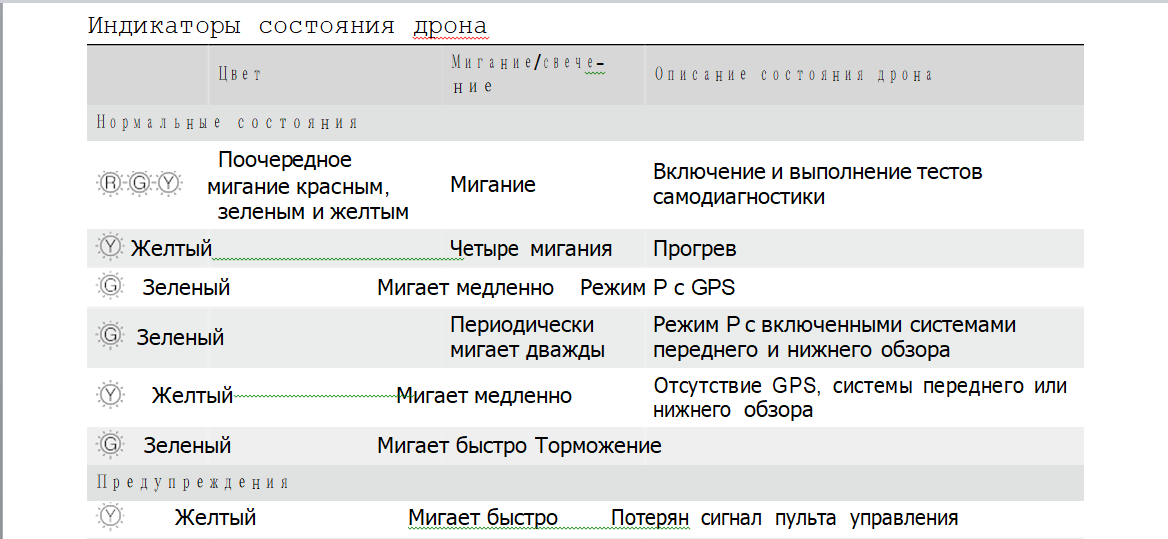
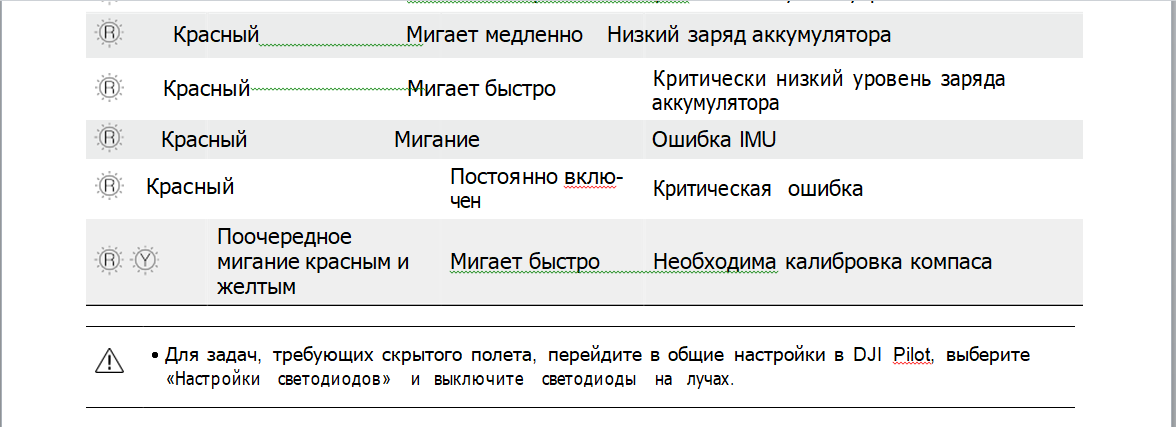
Функция возврата домой
При активации этой функции дрон возвращается в последнюю записанную домашнюю точку. Существует три режима возврата домой: умный возврат домой, возврат домой при низком заряде аккумулятора и аварийный возврат домой. В данном разделе приводится подробная информация по этим трем режимам.
 Если до взлета был получен достаточно сильный сигнал GPS, в качестве домашней точки будет записана стартовая точка. Мощность сигнала GPS отображается значком GPS ( ). При записи домашней точки индикатор состояния дрона начнет быстро мигать зеленым.
Если до взлета был получен достаточно сильный сигнал GPS, в качестве домашней точки будет записана стартовая точка. Мощность сигнала GPS отображается значком GPS ( ). При записи домашней точки индикатор состояния дрона начнет быстро мигать зеленым.
Умный возврат домой
Если сигнал GPS достаточно стабилен, то умный возврат домой можно использовать для возвращения дрона в домашнюю точку. Умный возврат домой включается путем нажатия и удерживания кнопки возврата домой на пульте управления.
Выйти из умного возврата домой можно нажав кнопку возврата домой на пульте управления.
Возврат домой при низком заряде аккумулятора
Возврат домой при низком заряде аккумулятора запускается в том случае, когда заряд аккумулятора Intelligent Flight Battery снижается до уровня, при котором ставится под угрозу безопасное возвращение дрона. После появления сообщения немедленно выполните возврат домой или посадите дрон. При низком уровне заряда аккумулятора в приложении DJI Pilot отображается предупреждение. Если в течение десяти секунд не будет предпринято никаких действий, дрон автоматически вернется в заданную домашнюю точку. Пользователь может отменить возврат домой нажатием кнопки возврата домой или кнопки остановки режима полета на пульте управления.
Если возврат домой отменяется из-за низкого уровня заряда аккумулятора, это значит, что у аккумулятора Intelligent Flight Battery может не хватить заряда для безопасной посадки дрона, что может привести к его аварии или потере. Пороги предупреждений для уровня заряда аккумулятора устанавливаются автоматически на основе текущей высоты полета и удаленности дрона от домашней точки.
Дрон совершает автоматическую посадку, если заряда аккумулятора хватит только для посадки с текущей высоты полета. Пользователь не может отменить автоматическую посадку, но может изменить направление дрона во время посадки с помощью пульта управления.
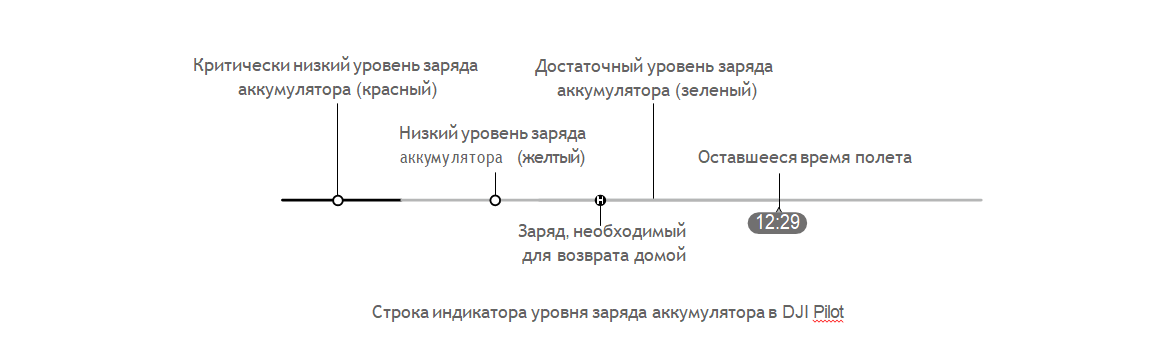 Зоны и маркеры различного цвета на индикаторе уровня заряда аккумулятора в DJI Pilot показывают оставшееся время полета. Они регулируются автоматически в зависимости от текущего местоположения и состояния дрона.
Зоны и маркеры различного цвета на индикаторе уровня заряда аккумулятора в DJI Pilot показывают оставшееся время полета. Они регулируются автоматически в зависимости от текущего местоположения и состояния дрона.- Если уровня заряда аккумулятора хватает только для снижения дрона с текущей высоты, сработает предупреждение о критически низком уровне заряда аккумулятора, дрон начнет автоматическое снижение и приземлится. Это действие невозможно отменить. Если существует опасность столкновения, потяните джойстик тяги от себя и попытайтесь увести дрон в сторону.
- Если заряда аккумулятора достаточно, строка индикатора уровня заряда DJI Pilot отобразит оставшееся время полета, рассчитанное на основе текущего уровня заряда аккумулятора.
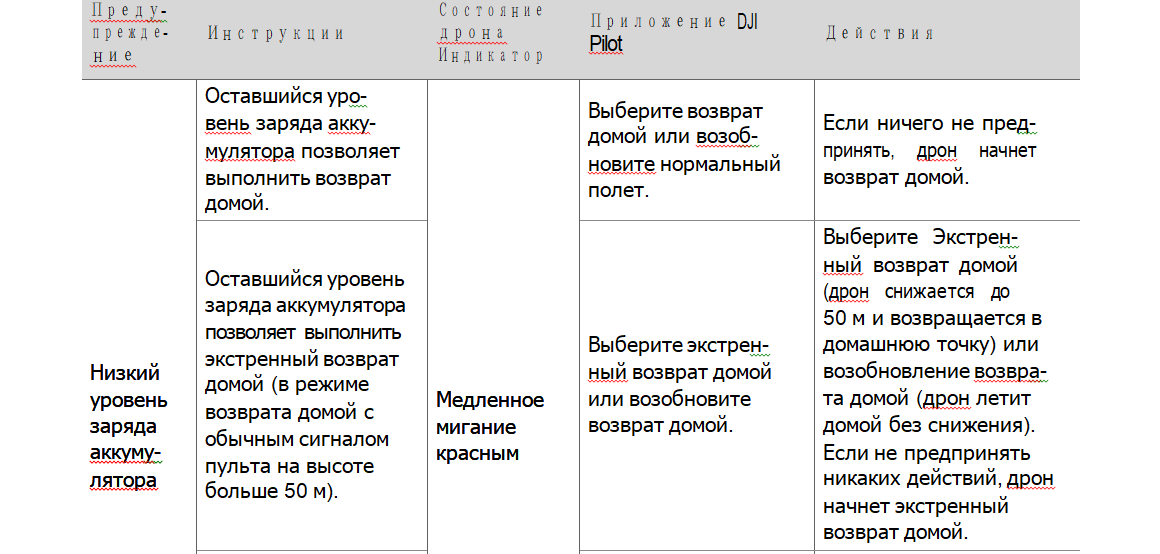
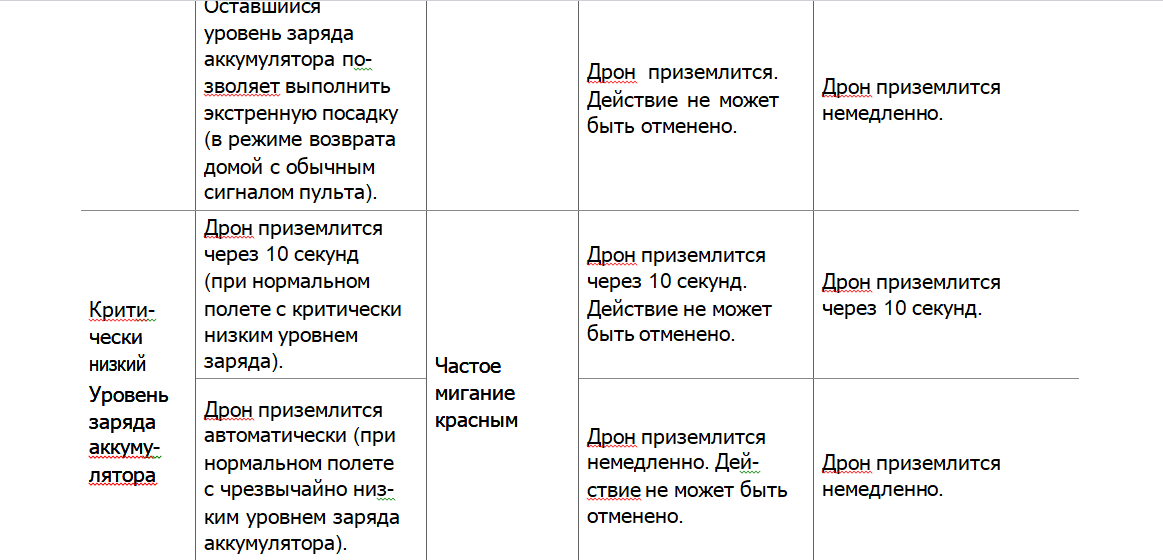 Аварийный возврат домой
Аварийный возврат домой
Система переднего обзора позволяет дрону создавать карту маршрута полета в реальном времени. Если домашняя точка была успешно записана и компас работает нормально, аварийный возврат домой активируется автоматически после потери сигнала пульта на более, чем две секунды.
Когда активируется аварийный возврат домой, дрон начинает прокладывать обратный маршрут полета домой. Если сигнал пульта управления будет восстановлен в течение 60 секунд после активации аварийного возврата домой, дрон зависнет в текущем местоположении на 10 секунд, ожидая команд пилота. Пользователь может нажать кнопку возврата домой на пульте управления, чтобы отменить аварийный возврат домой и продолжить управление. Если пилот ничего не предпринимает, дрон вернется в домашнюю точку по прямой линии. Если сигнал пульта управления не появляется через 60 секунд после активации аварийного возврата домой, дрон перестанет восстанавливать первоначальный маршрут полета и отправится в домашнюю точку по прямой линии.
Процесс возврата домой
В режимах умного возврата домой, возврат домой при низком заряде аккумулятора и аварийном возврате домой используется следующий процесс:
1. Дрон корректирует свое расположение.
2. а). Если дрон находится на расстоянии более 20 м от домашней точки, когда начинается процедура возврата домой, он поднимется до заданной высоты и полетит к домашней точке со скоростью 12 м/Если текущая высота больше высоты возврата домой, дрон полетит к домашней точке на текущей высоте. Системы прямого и обратного обзора включены.
b). Если дрон находится в 5–20 м от домашней точки, когда начинается процедура возврата домой:
i. Если включена функция возврата домой на текущей высоте, дрон полетит в домашнюю точку на текущей высоте, при условии, что ее значение больше 2 м. В противном случае дрон поднимется до 2 м, а затем полетит в домашнюю точку со скоростью 3 м/с.
ii. Если функция возврата домой на текущей высоте отключена, дрон немедленно приземлится.
c). Если дрон находится на расстоянии менее 5 м от домашней точки, он приземлится сразу после начала возврата домой.
3. По достижении домашней точки дрон приземлится и остановит двигатели.
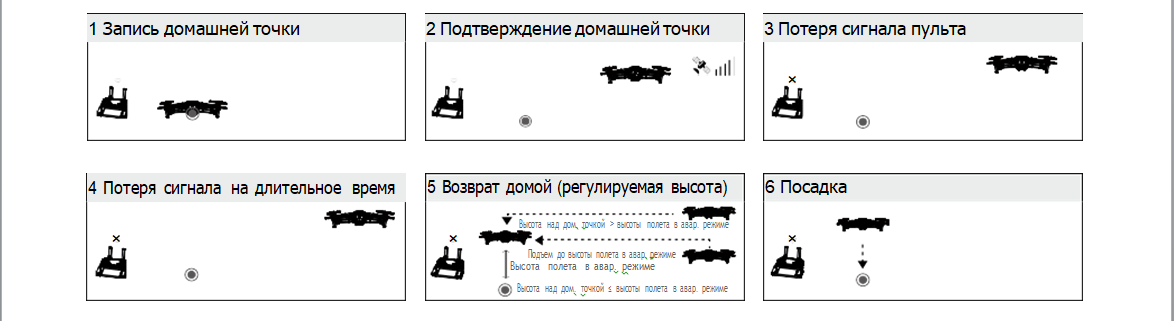 Предотвращение столкновений в режиме возврата домой
Предотвращение столкновений в режиме возврата домой
При освещении, достаточном для нормальной работы системы переднего и заднего обзора, Mavic 2 Enterprise распознает препятствия и активно пытается избегать столкновений с ними в режиме возврата домой.
Процедура обнаружения препятствий:
1. При обнаружении препятствия дрон замедляет скорость.
2. Дрон останавливается и зависает, а затем начинает снижаться, пока не будет определено отсутствие препятствия.
3. Возобновляется работа в режиме возврата домой. Дрон продолжает полет к домашней точке на новой высоте.
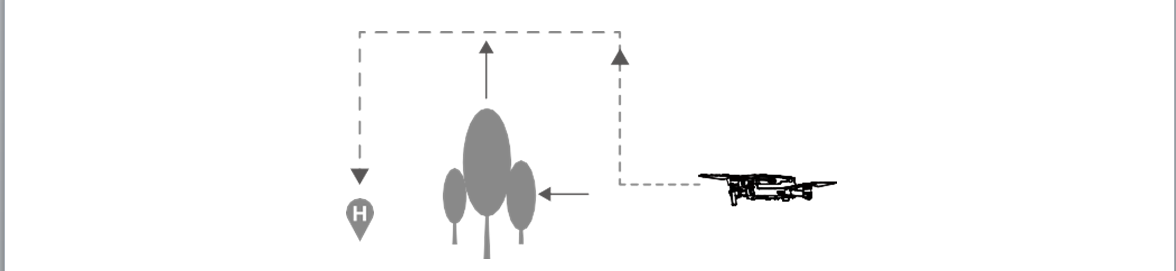 Дрон не может вернуться в домашнюю точку при слабом сигнале GPS или его отсутствии.
Дрон не может вернуться в домашнюю точку при слабом сигнале GPS или его отсутствии.- В режиме умного возврата домой и возврата домой при низком уровне заряда аккумулятора дрон автоматически поднимается на высоту 20 м (65 футов). Как только высота составит 20 м (65 футов) или выше, перемещение джойстика тяги приведет к тому, что дрон перестает подниматься и направляется к домашней точке на текущей высоте.
- Если системы переднего и заднего обзора недоступны, дрон не сможет избежать препятствий во время работы при аварийном возврате домой. Перед каждым полетом важно установить соответствующую высоту возврата домой. Для настройки высоты возврата домой откройте приложение DJI Pilot и нажмите .
- Во время возврата домой можно контролировать скорость и высоту полета дрона с помощью пульта управления или приложения DJI Pilot, однако ориентация и направление полета дрона регулируются полетным контроллером.
- Во время возврата домой дрон не способен обнаружить и избежать препятствия по бокам.
Защита при посадке
Защита при посадке активируется в интеллектуальном режиме возврата домой, при этом дрон выполняет следующие операции:
1. Если система защиты при посадке определит, что данное место подходит для посадки, дрон плавно приземлится.
2. Если система защиты при посадке определит, что данное место не является подходящим, дрон остановится в воздухе и будет ждать подтверждения посадки от пилота.
3. Если система защиты при посадке выключена, приложение DJI Pilot отобразит рекомендацию о выполнении посадки, когда дрон опустится до уровня менее 0,5 метра. Направьте джойстик тяги вниз на одну секунду или воспользуйтесь ползунком автопосадки в приложении, чтобы приземлиться.
Защита при посадке активируется в режиме возврата домой при низком уровне заряда аккумулятора и аварийном режиме возврата домой.
Дрон выполнит следующие операции:
В RTH при низком уровне заряда аккумулятора и в аварийном режиме возврата домой дрон остановится на высоте 2 м и ждет подтверждения посадки пилотом. Направьте джойстик тяги вниз на одну секунду или воспользуйтесь ползунком автопосадки в приложении, чтобы приземлиться. Защита при посадке активируется, и дрон выполняет перечисленные выше действия.
Во время посадки системы обзора отключены. Будьте осторожны при выполнении посадки.
Точная посадка
Mavic 2 Enterprise автоматически выполняет сканирование поверхности под собой и выбирает для посадки место, совпадающее по рельефу с точкой старта. Если текущий рельеф местности совпадает с рельефом местности в месте домашней точки, Mavic 2 Enterprise начнет посадку. Приложение DJI Pilot сообщит вам, если рельеф местности не будет соответствовать необходимым требованиям.
1. Для успешного выполнения точной посадки необходимо соблюдение следующих условий:
а. Домашняя точка должна быть записана при взлете и не должна изменяться во время полета, иначе у дрона не будет записей о характеристиках рельефа местности в домашней точке.
б. Во время взлета дрон должен подняться вертикально на 7 м, только после этого он начнет двигаться горизонтально.
в. Рельеф местности в домашней точке должен оставаться в основном неизменным. г. Рельеф местности в домашней точке должен быть достаточно характерным.
д. Уровень освещенности не должен быть слишком высоким или слишком низким.
2. Во время точной посадки доступны следующие действия:
а. Удерживайте джойстик тяги в нижнем положении для ускорения посадки.
б. Переместите джойстики в любом другом направлении для остановки точной посадки. Когда вы отпустите джойстики, Mavic 2 Enterprise начнет вертикальное снижение.
Системы обзора и системы инфракрасных датчиков
Mavic 2 Enterprise оснащен системами переднего, заднего, нижнего и верхнего обзора, а также верхними и нижними инфракрасными датчиками, что обеспечивает распознавание препятствий на всех направлениях (при достаточной освещенности).
Основными компонентами систем переднего, заднего и нижнего обзора являются шесть камер, расположенных в носовой, задней и нижней части дрона. Системы бокового обзора – это две камеры, расположенные по двум сторонам дрона.
Основными компонентами систем нижнего и верхнего обзора являются два инфракрасных 3D-модуля, расположенных на верхней и нижней части дрона.
Система нижнего обзора и система инфракрасных датчиков помогают дрону поддерживать текущее положение, зависать на месте более точно и летать в помещении или в других средах, где сигнал GPS недоступен. Кроме того, дополнительная нижняя подсветка, расположенная под дроном, улучшает видимость для системы нижнего обзора в условиях слабого освещения.
 Диапазон обнаружения препятствий
Диапазон обнаружения препятствий
Рабочий диапазон систем обзора отображается следующим образом. Обратите внимание, что дрон не сможет распознать препятствия и избежать столкновения с ними, если они находятся за пределами диапазона обнаружения.
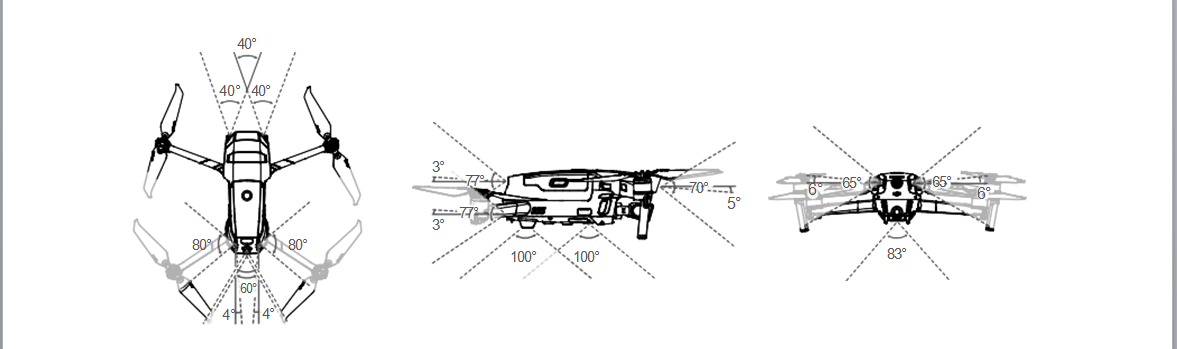 Калибровка камер систем обзора
Калибровка камер систем обзора
Камеры систем обзора, установленные на дроне, откалиброваны на заводе. Однако если дрон столкнется с препятствием, может потребоваться выполнить калибровку с помощью DJI Assistant 2 для Mavic или с помощью DJI Pilot.
Самый точный способ калибровки систем обзора – использование DJI Assistant 2 для Mavic. Выполните следующие шаги для калибровки камер системы переднего обзора, а затем повторите их для калибровки камер других систем обзора.
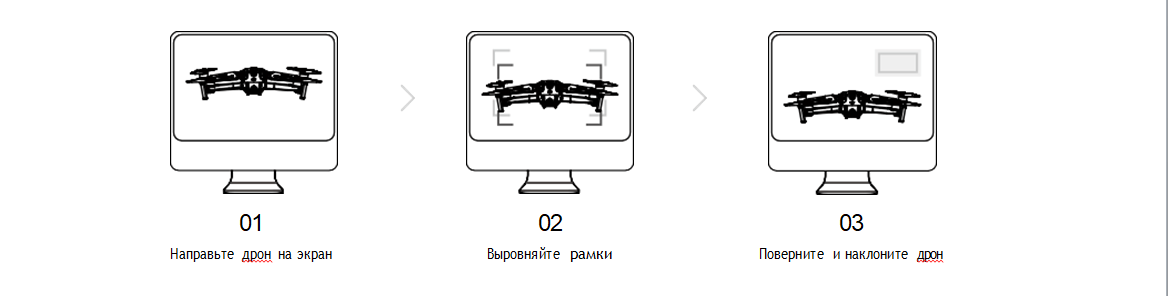 Использование систем обзора
Использование систем обзора
Система нижнего обзора и система инфракрасных датчиков активируются автоматически при включении дрона. Других действий не требуется. При использовании системы нижнего обзора дрон способен летать с большой точностью даже при отсутствии сигнала GPS.
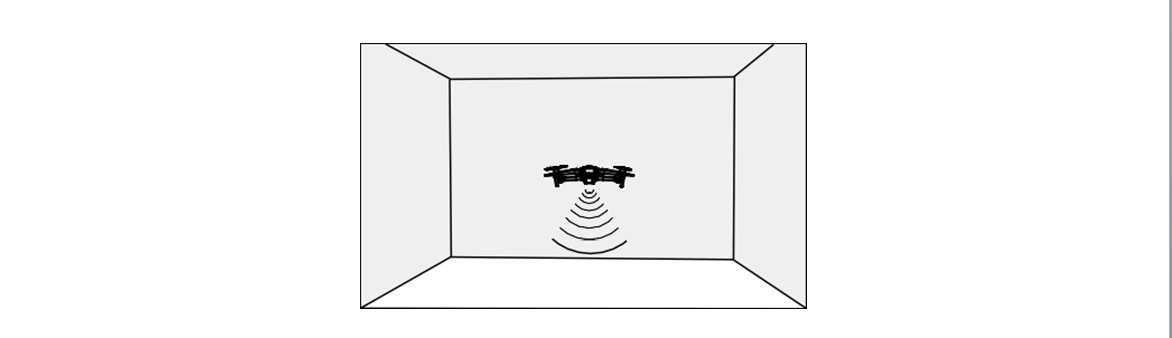 Система нижнего обзора обычно применяется внутри помещений, где отсутствует сигнал GPS. Система нижнего обзора работает оптимально при полете на высоте от 0,5 до 11 м (от 1,6 до 33 футов). Обратите внимание, что работа функции визуального позиционирования может быть нарушена, если дрон находится на высоте более 11 м (33 фута).
Система нижнего обзора обычно применяется внутри помещений, где отсутствует сигнал GPS. Система нижнего обзора работает оптимально при полете на высоте от 0,5 до 11 м (от 1,6 до 33 футов). Обратите внимание, что работа функции визуального позиционирования может быть нарушена, если дрон находится на высоте более 11 м (33 фута).
Для использования системы нижнего обзора выполните следующие действия.
1. Убедитесь, что выбран режим P, и поместите дрон на ровную поверхность. Обратите внимание, что система нижнего обзора не может рабо- тать корректно над поверхностями без четких контуров.
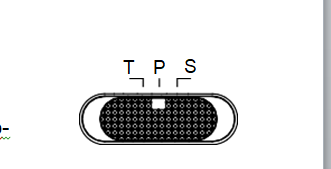 2. Включите дрон. После взлета дрон зависнет на месте. Индикатор состояния дрона дважды мигнет зеленым, указывая на то, что система нижнего обзора работает.
2. Включите дрон. После взлета дрон зависнет на месте. Индикатор состояния дрона дважды мигнет зеленым, указывая на то, что система нижнего обзора работает.
Благодаря системам переднего и заднего обзора дрон способен начинать активное торможение при обнаружении препятствий перед ним. Система переднего и заднего обзора лучше всего функционируют при достаточной освещенности и когда препятствия имеют ярко выраженные внешние особенности. Чтобы оставить достаточно времени для торможения, дрон не должен лететь быстрее 50 км/ч вперед и не быстрее 42 км/ч назад.
Для систем бокового обзора требуется улучшенное освещение и более текстурированные или четко обозначенные препятствия. Они не могут воспринимать движущиеся объекты, например, людей, транспортные средства, ветви деревьев и мигающие огни. Системы бокового обзора доступны только в режиме штатива. Угловая скорость не превышает 24°/с, а скорость бокового полета не превышает 29 км/ч.
- Системы бокового обзора обладают ограниченной способностью определять препят- ствия и избегать их, на эффективность работы систем может влиять окружающая среда. Обязательно сохраняйте линию видимости с дроном и уделяйте внимание подсказкам в приложении DJI Pilot. DJI не несет ответственности за повреждение или потерю дрона при использовании систем бокового обзора.
- Система обзора не может работать корректно над поверхностями БЕЗ четких контуров. Система обзора эффективна только при полете на высоте от 0,5 до 50 метров. Обратите внимание, что работа функции визуального позиционирования может быть нарушена, если дрон находится на высоте более 11 м (33 фута).
- Дополнительная нижняя подсветка автоматически включается, если внешнее освещение слишком слабое и высота полета ниже 5 м. Обратите внимание, что при использовании дополнительной нижней подсветки эффективность камер системы обзора может быть ограничена. Летайте осторожно при слабом сигнале GPS.
- Система обзора НЕ будет работать должным образом, если дрон летит над водой или покрытой снегом поверхностью.
- Система обзора может работать некорректно, когда дрон летит слишком быстро. Будьте осторожны при полете на скорости выше 10 м/с на высоте 2 м (6,6 фута) или выше 5 м/с на высоте 1 м (3,3 фута).
- Управляйте дроном осторожно в следующих случаях:
а). При полете над одноцветной поверхностью (например, над поверхностью чисто черно- го, белого или зеленого цвета).
б). При полете над поверхностями с высокими отражающими свойствами. в. При полете над водой или прозрачными поверхностями.
г). При полете над движущимися поверхностями или объектами.
д). При полете в области с частым или резким изменением освещения.
е). При полете над очень темными (< 10 лк) или очень яркими (> 40 000 лк) поверхностями. ж. При полете над поверхностями с большим коэффициентом отражения или поглощения
инфракрасных волн (например, зеркала).
з). При полете над поверхностями, не имеющими четких контуров или текстуры.
и). При полете над поверхностями с повторяющимися рисунками или текстурами (напри-
мер, плитка).
к). При полете над препятствиями с небольшой поверхностностью (например, над ветками деревьев). - Следует постоянно следить за чистотой датчиков. НЕ меняйте настройки датчиков . Не закрывайте систему инфракрасных датчиков.
- Система обзора может не распознать контуры на поверхности с низкими условиями освещения (менее 100 люкс).
- Если скорость дрона превышает 50 км/ч, у системы обзора не будет достаточно времени для торможения и остановки дрона на безопасном расстоянии от препятствия.
- Если дрон столкнулся с препятствием, требуется выполнить калибровку камеры. Выполните калибровку передних камер, если этого требует приложение DJI Pilot. Не летайте в дождливые, туманные дни или в условиях плохой видимости.
- Проверяйте следующее перед каждым взлетом:
а). На стекле систем инфракрасных датчиков и систем обзора нет наклеек или каких-либо других препятствий.
б). Если на стекле систем инфракрасных датчиков и систем обзора присутствует грязь, пыль или вода, протрите его мягкой тканью. Не используйте очищающие средства, содержащие спирт.
в). При наличии повреждений стекла систем инфракрасных датчиков и систем обзора обратитесь в службу поддержки DJI. - Верхняя система инфракрасных датчиков определяет прямолинейные расстояния над датчиком, а не над всем дроном. Кроме того, могут быть обнаружены препятствия больших размеров, например, крыши, но не крошечные препятствия, например, листья или электрические провода. Летайте с осторожностью и не полагайтесь исключительно на верхнюю систему инфракрасных датчиков для обнаружения препятствий над дроном.
- Не закрывайте систему нижнего обзора зрения и нижнюю систему инфракрасных датчиков перед взлетом. В противном случае дрон не сможет снова взлететь после посадки и его потребуется перезапустить.
Расширенный автопилот (поддержка только для Mavic 2 Enterprise)
В режиме P доступна функция расширенного автопилота (APAS). При включении функции APAS дрон продолжает реагировать на команды пользователя и планирует маршрут в соответствии с командами джойстика и условиями полета. APAS позволяет избежать препятствий, получать более стабильные кадры и обеспечивает лучшее управление полетом.
При активации APAS нажатие кнопки остановки полета на пульте управления остановит дрон. Дрон зависнет на месте на три секунды, ожидая команды пилота.
Чтобы включить расширенный автопилот (APAS), нажмите ![]() в приложении DJI Pilot.
в приложении DJI Pilot.
- Функция расширенного автопилота (APAS) доступна только при полете вперед и назад. Если дрон летит влево или вправо, APAS отключен.
- Дрон зависает на месте, когда есть препятствие, которого нельзя избежать. Дрон не может обнаружить и избежать препятствия, которые находятся под ним.
- Используйте расширенный автопилот (APAS) при включении систем обзора. Убедитесь в отсутствии людей и животных, объектов небольшого размера (например, ветвей деревьев) и прозрачных объектов (например, стекла и воды) на предполагаемом маршруте полета.
- Возможно, APAS не будет работать должным образом при полете дрона над водой или покрытой снегом поверхностью.
- Будьте особенно осторожны при полете в условиях предельно низкой (< 300 люкс) или высокой (> 10 000 лк) освещенности.
- Возможно, APAS не будет работать должным образом при полете дрона близко к зоне полетных ограничений, или в зоне GEO.
- Обращайте внимание на индикатор состояния дрона в приложении DJI Pilot и убедитесь в том, что дрон нормально работает в режиме APAS.
Регистратор полета
Данные о полете, включая телеметрические полетные данные, информацию о состоянии дрона и другие параметры, автоматически сохраняются на внутреннем устройстве записи данных дрона. Доступ к этим данным можно получить с помощью DJI Assistant 2.
Защита паролем
Серия Mavic 2 Enterprise поддерживает защиту паролем. Эта функция помогает обеспечить безопасный доступ к вашему дрону и его встроенному хранилищу данных, тем самым предотвращая утечку конфиденциальной информации.
Чтобы установить, изменить или удалить пароль, запустите приложение DJI Pilot, выберите «Settings» (настройки) > «Security Password» (пароль безопасности).
- Пароль сохраняется только в дроне и не будет загружен на сервер DJI. Если вы забудете пароль безопасности, вам придется отформатировать дрон, чтобы удалить его. Данные, хранящиеся в дроне, будут удалены после его форматирования.
- Чтобы гарантировать техническое обслуживание, DJI отформатирует бортовые данные дрона. Удалите ваш пароль безопасности и сделайте резервную копию данных, прежде чем отправлять дрон в ремонт. DJI не несет ответственности за потерю данных.
Установка и снятие пропеллеров
В серии Mavic 2 Enterprise используются малошумные пропеллеры. Существует две разновидности пропеллеров, предназначенных для вращения в разных направлениях. Белые метки используются для обозначения пропеллеров, устанавливаемых на двигатели.
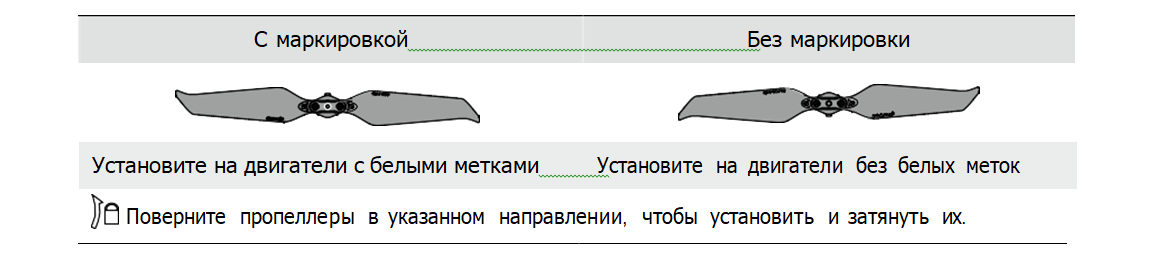 Поверните пропеллеры в указанном направлении, чтобы установить и затянуть их.
Поверните пропеллеры в указанном направлении, чтобы установить и затянуть их.
Установка пропеллеров
Прикрепите пропеллеры с белыми метками к двигателям с белыми метками, а пропеллеры без меток – к двигателям без метов. Нажмите на каждый пропеллер вниз по направлению к двигателям и поверните их до упора.
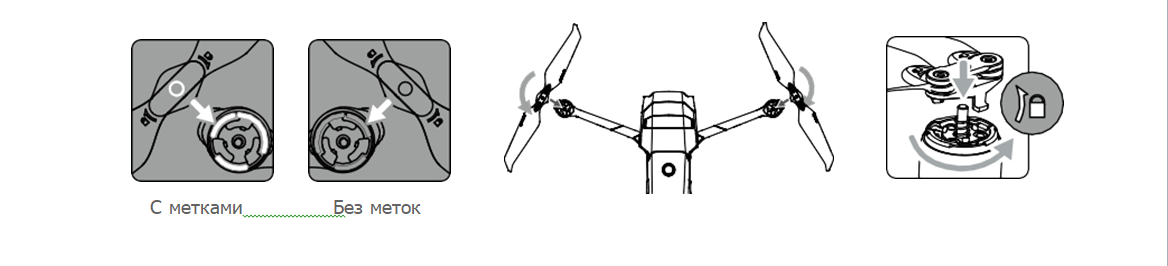 Снятие пропеллеров
Снятие пропеллеров
Нажмите на пропеллер и поверните его.
- Лопасти пропеллера острые. Будьте осторожны.
- Используйте только пропеллеры одобренные DJI. Не устанавливайте пропеллеры разных типов.Перед каждым полетом следует удостовериться, что все пропеллеры находятся в исправном состоянии. Не пользуйтесь старыми, потрескавшимися или сломанными пропеллерами.
- Перед каждым полетом необходимо проверять надежность установки пропеллеров и двигателей.
- Во избежание травм находитесь на безопасном расстоянии от пропеллеров и двигателей и НЕ трогайте пропеллеры и двигатели во время их вращения.
- Во время транспортировки или хранения разместите дрон в направлении, указанном на контейнере для переноски, чтобы избежать повреждения пропеллеров. Не сжимайте и не сгибайте пропеллеры. Если пропеллеры повреждены, это повлияет на полетные характеристики.
- Убедитесь в том, что пропеллеры надежно закреплены и легко вращаются. Если двигатель заклинило, и он не может свободно вращаться, немедленно выполните посадку.
- Очищайте двигатели от пыли.
- НЕ пытайтесь вносить изменения в конструкцию двигателей.
- НЕ прикасайтесь к двигателям после полета, так как они могут быть горячими. НЕ закрывайте вентиляционные отверстия на двигателях или на корпусе дрона.
- Убедитесь в том, что при включении питания электронные регуляторы скорости (ESC) издают нормальный звук.
Аккумулятор Intelligent Flight Battery
Напряжение аккумулятор Intelligent Flight Battery Mavic 2 Enterprise составляет 15,4 В, а емкость – 3850 мАч. Он оснащен интеллектуальными функциями зарядки/разрядки. Для зарядки аккуму- лятора используйте только адаптер питания переменного тока, одобренный DJI.
 Характеристики аккумулятора
Характеристики аккумулятора
1. Отображение уровня заряда аккумулятора: Светодиодный индикатор отобразит текущий уровень заряда аккумулятора дважды.
2. Функция авторазрядки: Если аккумулятор не эксплуатируется более 10 дней, он автоматически разряжается до уровня ниже 60% от максимального во избежание возможной деформации. Процесс разрядки аккумулятора до уровня 65% занимает примерно три-четыре дня. Во время разрядки аккумулятор может слегка нагреваться.
3. Сбалансированная зарядка: во время зарядки напряжения элементов аккумулятора автоматически балансируются.
4. Защита от избыточного заряда: Зарядка автоматически останавливается при достижении уровня полного заряда аккумулятора.
5. Сканирование температурного режима: зарядка аккумулятора выполняется только при температуре окружающей среды от 5 до 40°C.
6. Защита от сверхтоков: при обнаружении чрезмерного тока аккумулятор прекращает зарядку.
7. Защита от глубокого разряда: разрядка прекращается автоматически для предотвращения чрезмерной разрядки.
8. Защита от короткого замыкания: подача питания автоматически прекращается при обнаружении короткого замыкания.
9. Защита от повреждения ячеек аккумулятора: при обнаружении повреждения ячейки аккумулятора на экране приложения DJI Pilot появится сообщение с предупреждением.
10. Режим гибернации: для экономии энергии аккумулятор отключается после 20 минут бездействия. Если уровень заряда аккумулятора меньше 10%, он переходит в режим гибернации, чтобы предотвратить переразрядку. В режиме гибернации индикаторы уровня заряда аккумулятора не загораются. Зарядите аккумулятор, чтобы выйти из этого режима.
11. Сообщение: информация о напряжении, емкости и силе тока аккумулятора передается в летательный аппарат.
12. Нагревание: Аккумуляторы серии Mavic 2 Enterprise являются самонагревающимися, что позволяет им работать в суровых и холодных погодных условиях при температурах до -20°C.
Перед эксплуатацией следует ознакомиться с инструкцией по технике безопасности аккумулятора Intelligent Flight Battery Mavic 2 Enterprise. Пользователи несут полную ответствен- ность за эксплуатацию изделия.
Эксплуатация аккумулятора
 Проверка уровня заряда аккумулятора
Проверка уровня заряда аккумулятора
Светодиодные индикаторы уровня заряда аккумулятора показывают уровень оставшегося заряда. Если аккумулятор выключен, нажмите один раз кнопку питания, после чего индикаторы уровня заряда аккумулятора загорятся, отображая текущий уровень заряда.
Включение/выключение
Нажмите на кнопку питания один раз, затем нажмите снова и удерживайте в течение двух секунд для включения или выключения аккумулятора.
Прогрев аккумулятора
Прогрев вручную: Убедитесь, что аккумулятор выключен. Чтобы выполнить прогрев аккумулятора вручную, нажмите и удерживайте кнопку питания в течение 5 секунд.
Аккумулятор прогреется, если температура будет ниже +6°C, а уровень заряда аккумулятора выше 45%. По мере нагревания яркость светодиодных индикаторов будет меняться соответственно, сигнализируя об отсутствии светодиодной индикации, о ее низком, среднем или высоком уровне.
Аккумулятор перестанет нагреваться, когда достигнет температуры +8°C, а светодиодные индикаторы начнут мигать по часовой стрелке, указывая на то, что температура аккумулятора составляет от +8 до +10°C. Это будет продолжаться примерно 20 минут, затем аккумулятор автоматически отключится.
Автоматический прогрев: Установите аккумулятор в дрон и включите его. Когда температура аккумулятора ниже +6°C, а уровень заряда аккумулятора выше 45%, она автоматически нагреется, а температура останется в диапазоне от +8 до +10°C.
Предупреждение о работе при низких температурах
1. Емкость аккумулятора значительно снижается при полетах при низких температурах от -20 до +5°C. Рекомендуется нагревать аккумулятор перед использованием и полностью зарядить аккумулятор перед взлетом.
2. Не следует использовать аккумулятор при температурах ниже -20°C.
3. Для обеспечения оптимальной работы аккумулятора его нужно нагреть до температуры выше
+8°C.
4. Уменьшенная емкость аккумулятора в условиях низкой температуры снижает сопротивление дрона ветру. Соблюдайте осторожность при полете.
5. Летайте осторожно на большой высоте над уровнем моря.
6. Функция нагрева не может быть включена, если температура аккумулятора составляет выше
+6°C или уровень заряда аккумулятора ниже 45%.
7. Когда температура ниже -20°C, аккумулятор активирует защиту от низкой температуры и не включится. Когда температура аккумулятора достигает +15°C или выше, защита от низкой температуры автоматически отключается.
Зарядка аккумулятора
Перед первым использованием аккумулятор Intelligent Flight Battery необходимо полностью зарядить.
1. Подключите адаптер питания переменного тока к источнику питания (100–240 В, 50/60 Гц).
2. При выключенном питании подключите аккумулятор Intelligent Flight Battery к адаптеру пита- ния переменного тока, используя кабель зарядки аккумулятора.
3. Во время зарядки светодиодные индикаторы уровня заряда аккумулятора будут отображать текущий уровень заряда аккумулятора.
4. Если светодиодные индикаторы уровня заряда аккумулятора не горят, аккумулятор Intelligent Flight Battery полностью заряжен. После полной зарядки аккумулятора отсоедините адаптер питания переменного тока.
Время зарядки: 1 час 30 минут.
- НЕ заряжайте аккумулятор Intelligent Flight Battery непосредственно после выполнения по- лета, поскольку он может быть очень горячим. Подождите, пока он остынет до комнатной температуры, прежде чем заряжать его снова.
- Адаптер переменного тока прекращает зарядку аккумулятора, если температура элемента аккумулятора выходит за пределы рабочего диапазона от +5 до +40°C. Оптимальная темпе- ратура зарядки аккумулятора – от +22 до +28°С.
- Зарядный концентратор аккумулятора (не входит в комплект) может заряжать до четырех аккумуляторов. Для получения дополнительной информации посетите официальный интер- нет-магазин DJI.
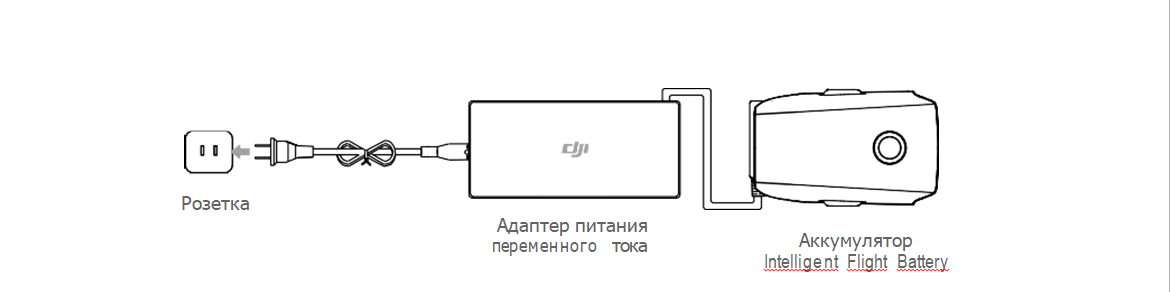
Светодиодные индикаторы уровня заряда аккумулятора во время зарядки
 Защита аккумулятора
Защита аккумулятора
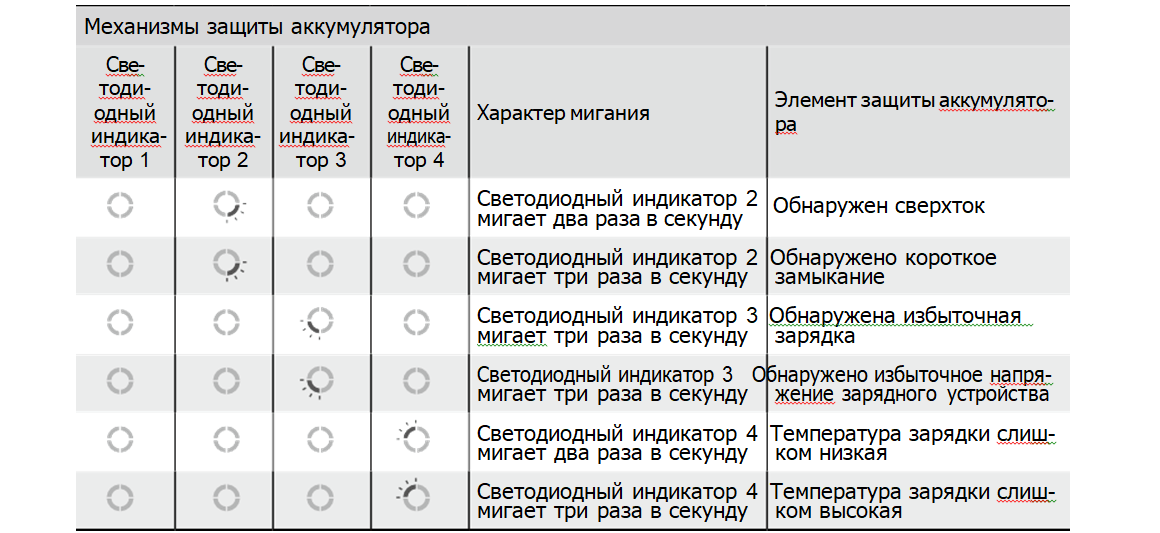
Установка аккумулятора Intelligent Flight Battery
Вставьте аккумулятор Intelligent Flight Battery в аккумуляторный отсек дрона. Убедитесь, что он надежно установлен и что крепления защелкнулись.
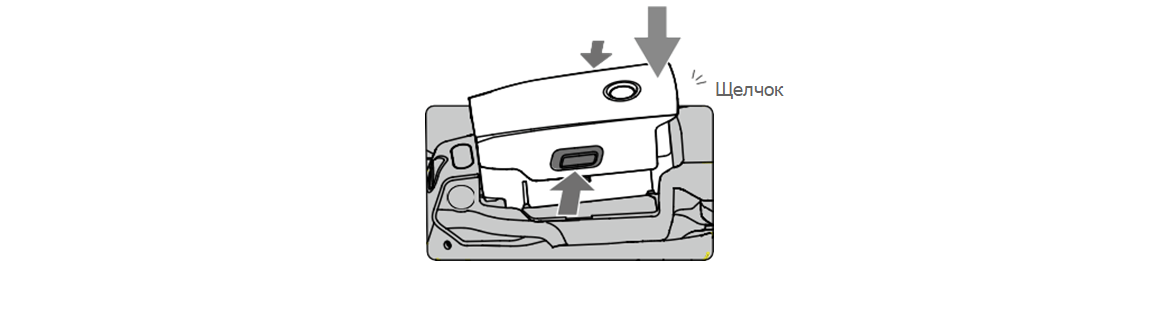 Снятие аккумулятора Intelligent Flight Battery
Снятие аккумулятора Intelligent Flight Battery
Сдвиньте фиксаторы по бокам аккумулятора Intelligent Flight Battery, чтобы открыть отсек.
- Запрещается вставлять или вынимать аккумулятор, когда он включен.
- Убедитесь, что аккумулятор надежно установлен.
Стабилизатор и камера
Стабилизатор
3-осевой стабилизатор Mavic 2 Enterprise обеспечивает стабилизацию камеры и позволяет сни- мать четкие фотографии и видео. Стабилизатор может наклоняться в диапазоне от -90˚ до +30˚. Можно выбрать другие настройки стабилизатора, такие как Gimbal Mode (режим стабилизатора) и Gimbal Auto Calibration (автоматическая калибровка стабилизатора), нажав .
Управлять наклоном камеры можно при помощи колесика наклона камеры на пульте управ- ления. Кроме того, можно открыть вид с камеры в DJI Pilot. Нажимайте на экран до появления синего круга, затем перетащите круг вверх или вниз для изменения наклона камеры. Перемеще- ние круга влево и вправо регулирует ориентацию дрона.
Режимы работы стабилизатора
Стабилизатор может работать в двух режимах. Режимы можно переключать на странице настроек камеры в приложении DJI Pilot.
Follow Mode (режим следования): угол между положением стабилизатора и носом дрона остается постоянным.
FPV Mode (режим курсовой камеры): стабилизатор синхронизирует свое положение с переме- щением дрона, предоставляя вид от первого лица.
- Не касайтесь стабилизатора при включенном питании дрона. Чтобы защитить стабилизатор во время взлета, обязательно выполняйте его с ровной и плоской поверхности.
- В результате столкновения или удара стабилизатор может получить повреждения, которые приведут к его некорректной работе.
- Не допускайте попадания пыли или песка на стабилизатор, особенно в двигатель. Сбой двигателя стабилизатора может произойти в следующих ситуациях:
а. Дрон был помещен на неровную поверхность, или движению стабилизатора что-то мешает.
б. Стабилизатор испытывает чрезмерную внешнюю силу, как к примеру при столкновении.
- НЕ подвергайте стабилизатор внешнему воздействию после подключения питания.
НЕ крепите дополнительные грузы к стабилизатору, так как это может привести к его некорректной работе и даже поломке двигателя.
- Убедитесь в том, что вы сняли защиту стабилизатора перед включением дрона. Также обязательно устанавливайте защиту стабилизатора, когда дрон не используется.
- Полет при сильном тумане или внутри облаков может привести к попаданию влаги в стабилизатор и вызвать временный сбой в его работе. Стабилизатор будет работать нормально после просушивания.
Камера
Mavic 2 Enterprise оснащен ½,3-дюймовой матрицей CMOS, двукратным оптическим зумом и объективом 24–48 мм (эквивалент формата 35 мм). Камера поддерживает автофокус, который позволяет фокусироваться на расстоянии 0,5 м до бесконечности. Камера также поддерживает замену фильтров. Mavic 2 Enterprise позволяет снимать видео с разрешением 4K с частотой 30 кадров/с и 12-мегапиксельные фотографии.
Он поддерживает такие режимы съемки, как покадровая, серийная, интервальная и улучшенный режим HDR. Mavic 2 Enterprise поддерживает 2-кратный оптический зум и 3-кратный цифровой зум при записи видео с разрешением 1080 со скоростью 24/25/30.
Mavic 2 Enterprise Dual оснащен длинноволновой инфракрасной тепловизионной камерой FLIR и камерой видимого спектра, что обеспечивает съемку одновременно в двух диапазонах: видимом и инфракрасном. Длинноволновая инфракрасная тепловизионная камера FLIR обеспечивает высокую чувствительность (< 50 мК).
Визуальная камера оборудована ½,3-дюймовой матрицей CMOS, объектив составляет 24 мм (эквивалент формата 35 мм) и фокусируется на расстоянии от 0,5 м до бесконечности. Mavic 2 Enterprise Dual позволяет снимать видео с разрешением 4K со скоростью 30 кадров/с и 12-мегапиксельные фотографии, поддерживает такие режимы съемки, как покадровая, серийная и интервальная.
- Убедитесь, что температура и влажность соответствуют условиям эксплуатации и хранения камеры.
- Используйте очиститель для объектива, чтобы избежать повреждений.
- НЕ закрывайте вентиляционные отверстия камеры, т. к. генерируемое ей тепло может об- жечь вас и повредить устройство.
Сохранение фото и видео
Объем внутренней памяти дронов серии Mavic 2 Enterprise составляет 24 Гбайт. Она используется для хранения фото и видео. Чтобы защитить данные и обеспечить безопасный доступ к вашему устройству, вы можете включить защиту паролем.
Карта microSD также поддерживается для хранения ваших фотографий и видео. Необходимо использовать карты microSD UHS-I, класс скорости 3, поскольку они характеризуются высокой скоростью считывания и записи, что позволяет сохранять видео с большим разрешением.
После включения функции «Add Timestamp» (добавить отметку времени) и «GPS Info» (информация о GPS) в настройках камеры в приложении DJI Pilot вы сможете просматривать дату и время фотографий или съемки видео.
- Перед извлечением карты памяти microSD выключите дрон. В противном случае карта памяти может быть повреждена.
- Для обеспечения стабильности системы камеры процесс записи одного видео ограничен 30 минутами.
- Проверьте настройки камеры перед использованием.
- Перед съемкой важных фотографий или видео, сделайте несколько снимков для проверки работы камеры.
- При выключенном аккумуляторе Intelligent Flight Battery передача или копирование фотографий или видео с камеры невозможны.
- Правильно выключайте аккумулятор Intelligent Flight Battery. В противном случае параметры вашей камеры НЕ будут сохранены, и любые записанные видео могут быть повреждены. Примечание независимо от причины компания DJI не несет ответственности за нечитаемость фотографии или видеоролика, записанных способом, который привел к невозможности аппаратного считывания.
- Для Mavic 2 Enterprise Dual только фотографии и видео, записанные стандартной камерой, будут иметь отметку времени и информацию о GPS.
В зависимости от режима отображения две фотографии или видео будут сохранены одновременно для Mavic 2 Enterprise Dual.
 Редактирование видео
Редактирование видео
Mavic 2 Enterprise поддерживает видеоформаты MP4 и MOV, предоставляя форматы кодека H.264.
Mavic 2 Enterprise Dual поддерживает видеоформаты MP4 и MOV, предоставляет форматы коде- ка H.264 и поддерживает захват видимого света, тепловизор или их комбинацию.
Указанное далее программное обеспечение было протестировано компанией DJI и рекоменду- ется для воспроизведения или редактирования видео.
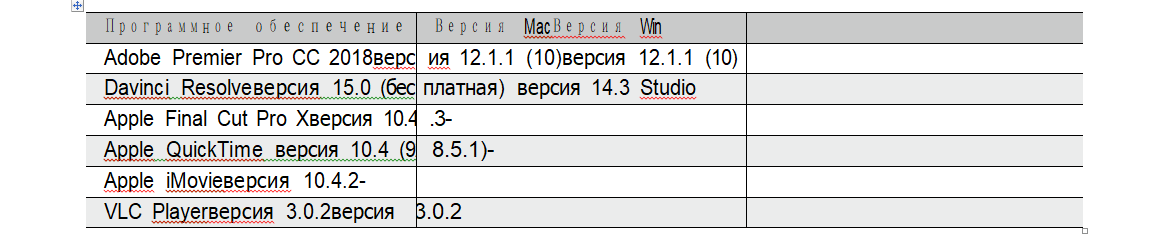 DJI AirSense
DJI AirSense
Пилотируемые летательные аппараты с приемопередатчиком ADS-B активно передают полет- ную информацию, включая местоположение, маршрут полета, скорость и высоту. DJI AirSense получает эту информацию от приемопередатчиков ADS-B, используя собственный приемник или интернет-соединение.
DJI AirSense, установленный на БПЛА, может получать информацию о местоположении, ориентации и скорости от бортовых приемопередатчиков системы ADS-B на пилотируемых летательных аппаратах (поддерживаются стандарты 1090 ES и UAT), в реальном времени рассчитывать вероятность столкновения и оповещать пользователя. Система будет оценивать потенциальный риск столкновения, отслеживая местоположение пилотируемого дро- на, и отправлять своевременные предупреждения пилотам через приложение DJI Pilot.
DJI AirSense предоставляет пользователям информацию о близлежащих пилотируемых лета- тельных аппаратах для обеспечения безопасности полета. Система не управляет дроном в ак- тивном режиме, чтобы избежать летящего навстречу летательного аппарата. Всегда управляйте своим дроном в пределах прямой видимости и будьте осторожны. Уменьшите высоту при полу- чении предупреждений. Обратите внимание на следующие ограничения DJI AirSense:
1. Он может принимать только сообщения, отправленные пилотируемыми летательными ап- паратами, установленными на устройстве ADS-B, и в соответствии со стандартами 1090ES (RTCA DO-260) или UAT (RTCA Do-282). Устройства DJI не будут получать соответствующие широковещательные сообщения или отправлять предупреждения для пилотируемых воздуш- ных судов без выходов ADS-B или с неисправными выходами ADS-B.
2. Если между гражданским летательным аппаратом и дроном DJI имеется препятствие или стальная конструкция, система не сможет принимать сообщения ADS-B, отправленные пило- тируемым дроном, или отправлять предупреждения. Внимательно наблюдайте за обстанов- кой и выполняйте полет с осторожностью.
3. Предупреждения могут быть отправлены с задержкой, когда окружающая среда создает помехи для DJI AirSense. Внимательно наблюдайте за обстановкой и выполняйте полет с осторожностью.
4. Предупреждения не отправляются, когда дрон DJI не может определить свое местоположение.
5. Он не может получать сообщения ADS-B, отправленные пилотируемым дроном, или отправлять предупреждения, если он отключен или неправильно настроен.
При условии, что соединение между дроном DJI и пультом управления пилота будет стабиль- ным, когда система подтвердит возможность столкновения, она отправит серию предупреж- дений, основанных на расстоянии между дроном и пилотируемым дроном. Мы рекомендуем оператору снизить высоту сразу после первого предупреждения, чтобы избежать столкновения, выбирая другой маршрут полета, когда это необходимо.
Предупреждение о наборе высоты:
Предупреждение о первом (или «самом низком») уровне происходит при обнаружении пилотиру- емого дрона. Все обнаруженные летательные аппараты будут отображаться в приложении (до 10 аппаратов одновременно). Обратите на это внимание, чтобы обеспечить безопасность полета.
Предупреждение второго (или «среднего») уровня происходит в двух километрах от пилотируе- мого дрона. Обратите на это внимание, чтобы избежать опасностей.
Предупреждение третьего (или «самого высокого») уровня происходит в одном километре от пилотируемого дрона. Пожалуйста, избегайте пилотируемого дрона немедленно.
Дроны серии Mavic 2 Enterprise оснащены расширенным портом, который позволяет пользовате- лям устанавливать дополнительные модульные аксессуары DJI на дрон. Совместимые аксессуа- ры DJI включают в себя:
Сигнальный огонь M2E: позволяет идентифицировать дрон во время полета ночью или в усло- виях слабой освещенности.
Прожектор M2E: используется для дальнего освещения и поиска в условиях низкой освещенно- сти, помогая камере снимать ночью.
Динамик M2E: используется для вещания на большие расстояния в режиме реального времени или воспроизведения аудио.
В следующем примере показано, как установить и использовать эти аксессуары. Обратите вни- мание, что в целях иллюстрации мы будем использовать сигнальный огонь M2E.
1. Снимите крышку расширенного порта в верхней части дрона. Убедитесь, что он хранится в безопасном месте для будущего использования.
2. Установите сигнальный огонь в расширенный паз дрона.
3. Затяните ручки с обеих сторон, чтобы убедиться, что сигнальный огонь надежно закреплен на дроне.
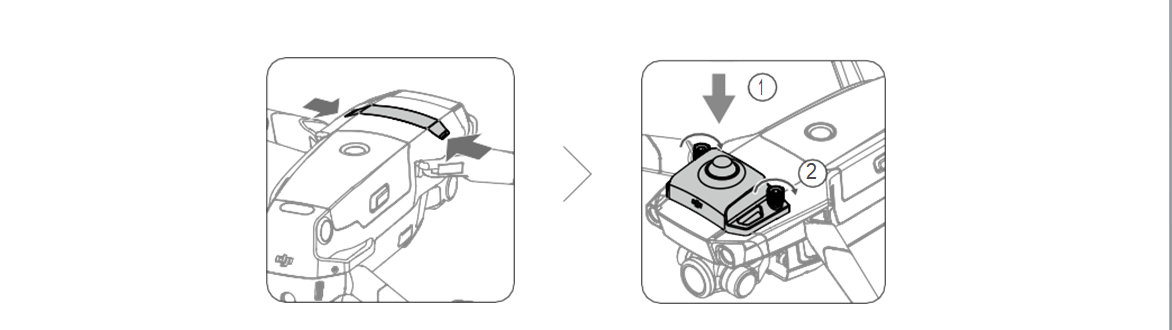 4. Включите дрон, а затем запустите приложение DJI Pilot, чтобы использовать сигнальный огонь.
4. Включите дрон, а затем запустите приложение DJI Pilot, чтобы использовать сигнальный огонь.
- Нижняя дополнительная подсветка может использоваться как сигнальный огонь. Перейдите в «Visual Navigation Settings» (настройки визуальной навигации) и выберите «Bottom Auxiliary
Light» (нижняя дополнительная подсветка) в качестве ночного освещения в DJI Pilot. - Убедитесь, что аксессуары установлены на дроне правильно и надежно, прежде чем использовать их. Это необходимо для предотвращения падения аксессуара во время полета.
- НЕ направляйте прожектор или сигнальный огонь прямо в глаза человеку.
- НЕ используйте динамик рядом с людьми или в городских районах, где сосредоточены чувствительные к шуму конструкции, так как громкий звук может привести к травмам или опасности.
Пульт управления
В пульт управления встроена технология DJI OcuSync 2.0 для передачи данных на большие расстояния, обеспечивающая максимальное расстояние передачи сигнала на 10 км, а также передачу видео с дрона в приложение DJI Pilot на мобильном устройстве с разрешением до 1080p. Легко управляйте дроном и камерой с помощью встроенных кнопок.
Встроенный ЖК-экран передает данные дрона в режиме реального времени, а съемные джойстики упрощают хранение пульта дистанционного управления.
На открытом участке без электромагнитных помех OcuSync 2.0 передает видеосигнал с разрешением до 1080p независимо от высоты полета. Пульт управления работает на частоте 2,4 ГГц и 5,8 ГГц и может автоматически выбирать лучший канал передачи. OcuSync 2.0 уменьшает задержку до 120–130 мс, улучшая производительность камеры с помощью алгоритма декодирования видео и беспроводной связи.
При нажатии кнопки фокусировки/спуска затвора наполовину автофокусировка поддерживается во время съемки даже в условиях низкой освещенности. Mavic 2 Enterprise поддерживает увеличение/уменьшение с помощью колесика настройки зума, а Mavic 2 Enterprise Dual поддерживает регулировку экспозиции с помощью колесика настройки EV.
Емкость встроенного аккумулятора: 3950 мАч, максимальное время работы: 2 часа 15 минут. Пульт управления заряжает мобильное устройство с силой тока 500 мА при напряжении 5 В. Пульт управления автоматически заряжает устройства Android. Для устройств iOS, сначала убедитесь, что зарядка включена в DJI Pilot. Зарядка для устройств iOS отключена по умолчанию и должна включаться каждый раз при включении пульта управления.
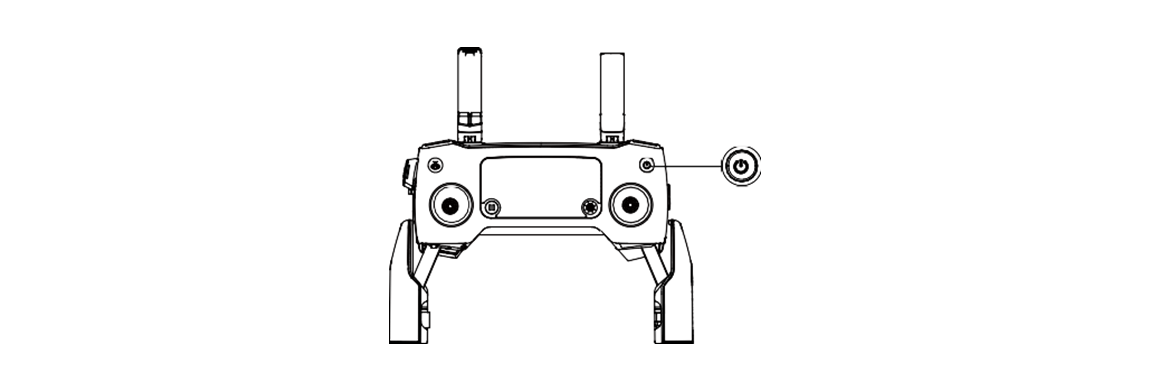 Использование пульта управления
Использование пульта управления
Нажмите кнопку питания, чтобы отобразить текущий уровень заряда аккумулятора на ЖК-дисплее. Нажмите один раз, а затем нажмите и удерживайте для включения/выключения пульта управления.
Зарядка аккумулятора
Подключите адаптер питания переменного тока к порту питания на пульте управления. Полная зарядка его аккумулятора занимает приблизительно 2 часа 15 минут. Отсоедините кабель пульта перед зарядкой.
1. Нажмите кнопку записи, чтобы начать/остановить съемку.
2. Используйте кнопку фокусировки/спуска затвора для автофокусировки и фотографирования.
3. Используйте колесико настройки зума для приближения/отдаления. (Mavic 2 Enterprise) Используйте колесико настройки EV, чтобы отрегулировать значение экспозиции. (Mavic 2 Enterprise Dual)/
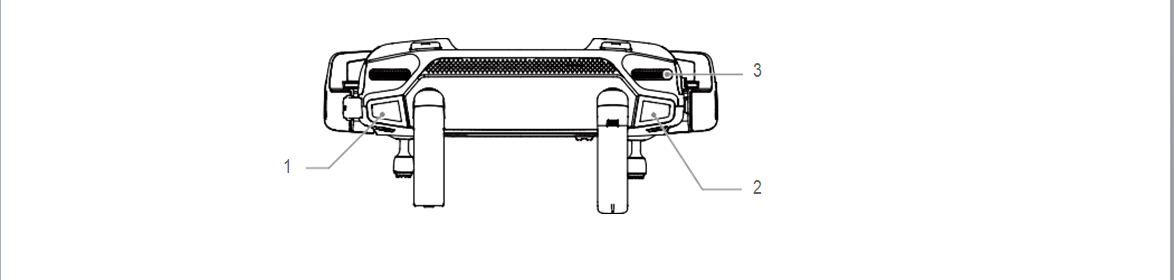 Управление дроном
Управление дроном
Виртуальные джойстики контролируют ориентацию дрона (поворот), движение вперед/назад (наклон), высоту (тягу), а также движение влево/вправо (крен). Режим джойстиков определяет функцию, выполняемую при каждом движении джойстика. Доступны три запрограммированных режима (режим 1, режим 2 и режим 3). Кроме того, с помощью приложения DJI Pilot можно задать режимы с собственными настройками. Режим 2 является режимом по умолчанию.
В каждом из трех запрограммированных режимов Mavic 2 Enterprise будет зависать на месте с постоянной ориентацией, если оба джойстика находятся в центральном положении. Перемещение джойстика от центра выполняет функции, показанные на рисунке ниже.
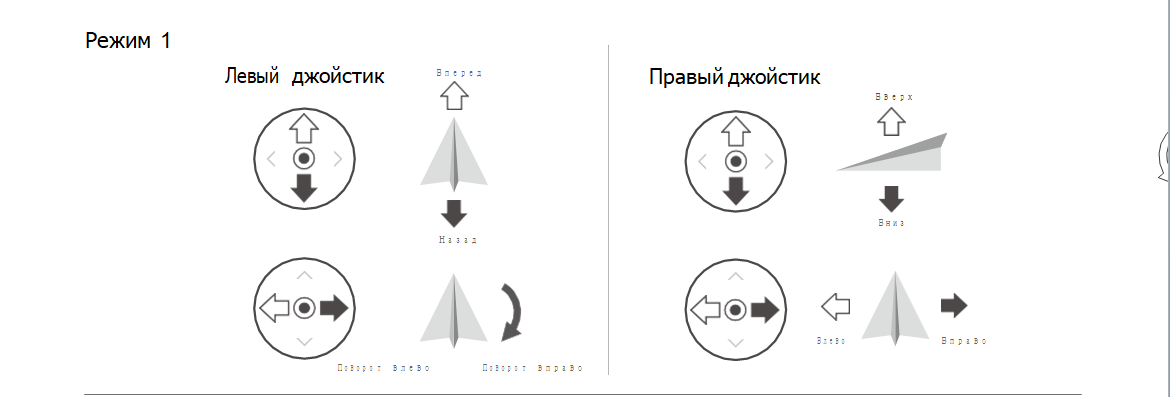
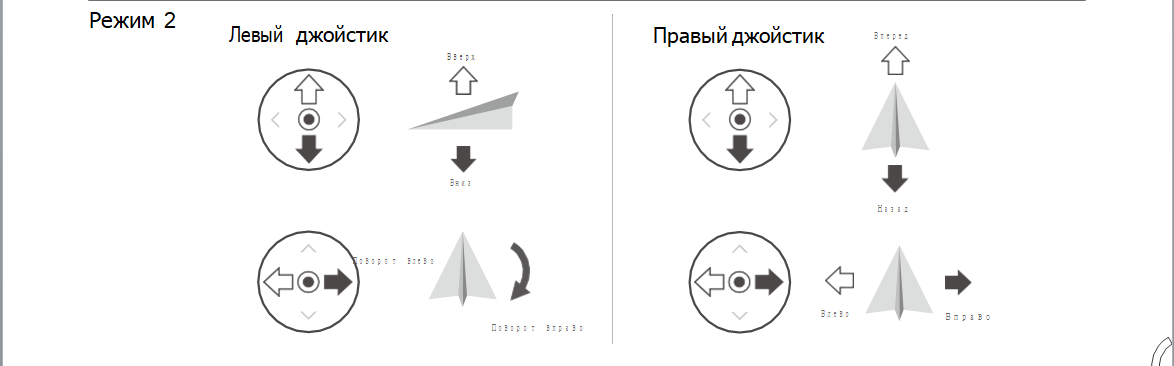
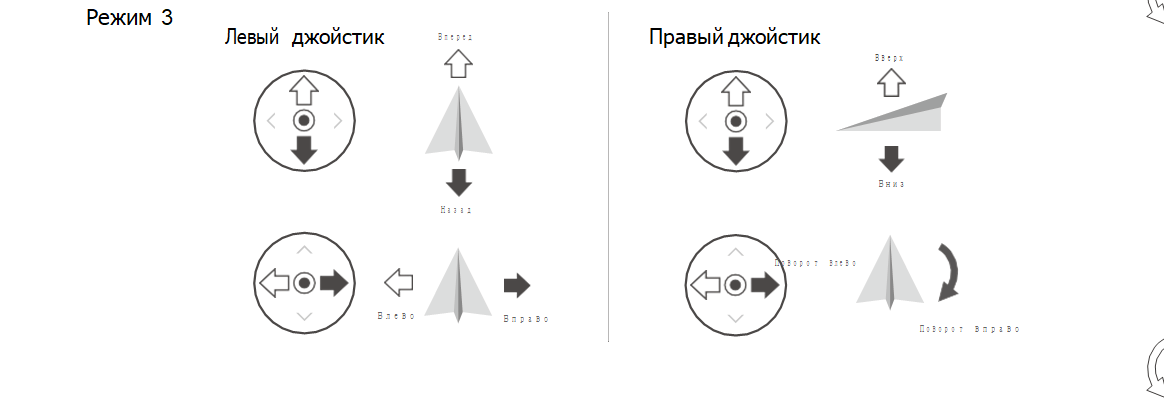


 Во время транспортировки или хранения рекомендуется снять джойстики и убрать их в соответствующие слоты на пульте управления во избежание повреждений.
Во время транспортировки или хранения рекомендуется снять джойстики и убрать их в соответствующие слоты на пульте управления во избежание повреждений.
Переключатель режимов полета
Этот переключатель используется для выбора нужного режима полета.
 Независимо от позиции переключателя на пульте управления, по умолчанию Mavic 2 Enterprise начинает работать в режиме P. Для переключения режимов полета перейдите к окну камеры в приложении DJI Pilot, нажмите и выберите «Multiple Flight Modes» (несколько режимов полета). После включения нескольких режимов полета переведите переключатель в положение P, а затем S или Т для смены режимов полета.
Независимо от позиции переключателя на пульте управления, по умолчанию Mavic 2 Enterprise начинает работать в режиме P. Для переключения режимов полета перейдите к окну камеры в приложении DJI Pilot, нажмите и выберите «Multiple Flight Modes» (несколько режимов полета). После включения нескольких режимов полета переведите переключатель в положение P, а затем S или Т для смены режимов полета.
Кнопка «возврата домой»
Нажмите и удерживайте кнопку возврата домой, чтобы начать полет дрона к последней записанной домашней точке. Чтобы отменить возврат домой и вернуться к управлению дроном, снова нажмите эту кнопку. Дополнительную информацию о функции возврата домой см. в разделе «Возврат домой».
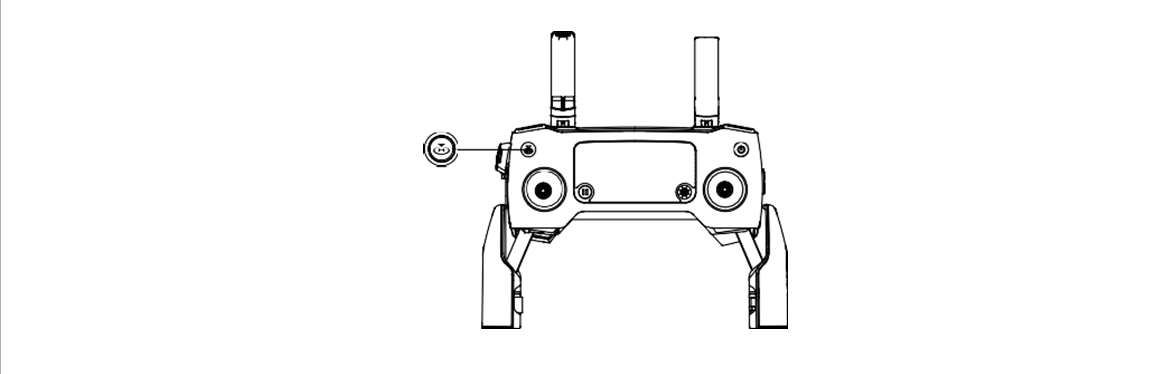 Кнопка C1 и C2
Кнопка C1 и C2
Функции кнопок C1 и C2 устанавливаются в DJI Pilot. Функция кнопки C1 по умолчанию – центральный фокус, кнопки C2 – воспроизведение.
Оповещение с пульта управления
Пульт управления подает звуковой сигнал во время возврата домой или когда уровень заряда аккумулятор снижается (от 6% до 15%). Возврат домой и уровень оповещения о низком заряде аккумулятора можно отменить, нажав кнопку питания. Однако предупреждение о критическом уровне заряда аккумулятора (менее 6%) не может быть отменено.
Оптимальная зона передачи сигнала
Сигнал между дроном и пультом управления наиболее надежен, если антенны расположены относительно дрона, как показано на рисунке:
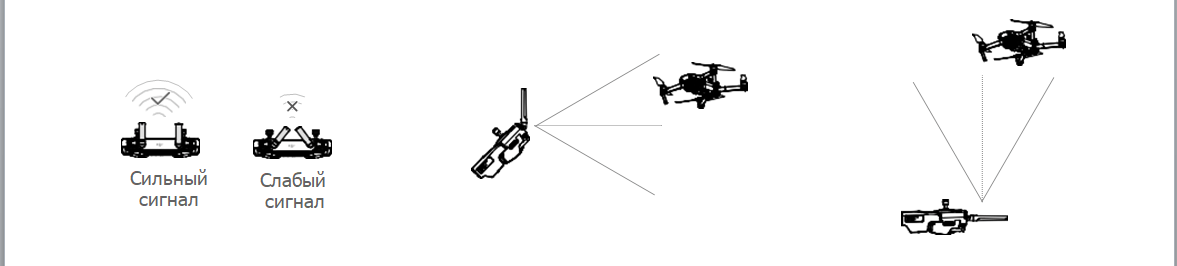 Убедитесь, что полет проходит на расстоянии, не превышающем оптимального расстояния передачи сигнала. Чтобы обеспечить лучшее качество передачи сигнала, отрегулируйте пульт управления и антенны в соответствии с рисунком выше.
Убедитесь, что полет проходит на расстоянии, не превышающем оптимального расстояния передачи сигнала. Чтобы обеспечить лучшее качество передачи сигнала, отрегулируйте пульт управления и антенны в соответствии с рисунком выше.
ЖК-экран
На ЖК-экране отображаются различные параметры системы, включая полетную телеметрию и уровень заряда аккумулятора в реальном времени. Для получения сведений об обозначении каждого значка на ЖК-экране см. рисунок ниже.
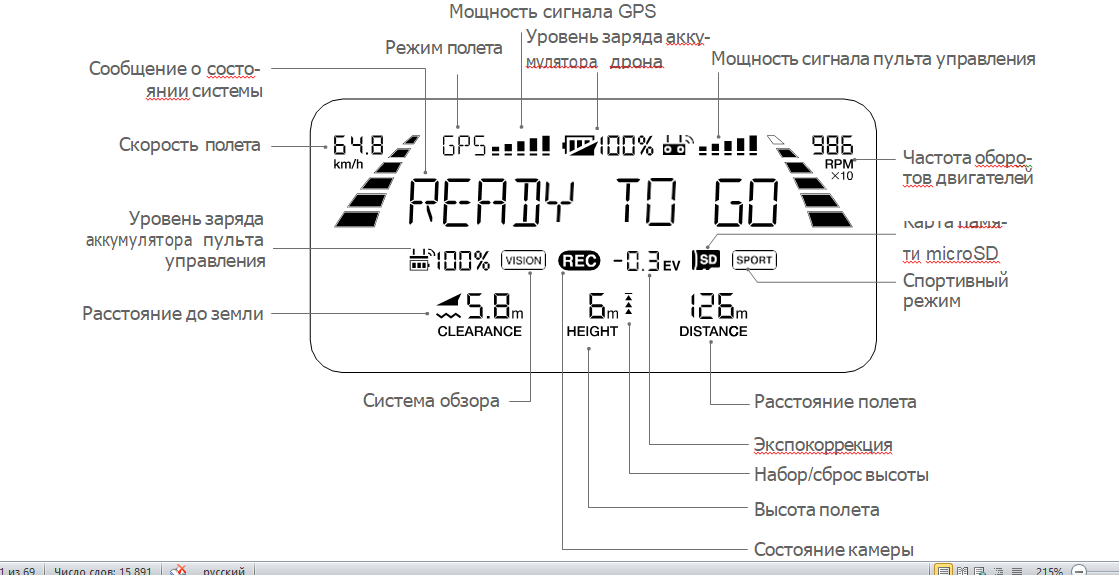 Сопряжение пульта управления
Сопряжение пульта управления
Сопряжение пульта управления с дроном выполнено на заводе. Процедуру сопряжения требуется проводить только при первом использовании нового пульта управления. Для подключения нового пульта управления следуйте нижеприведенной инструкции:
1. Включите пульт управления и дрон.
2. Запустите DJI Pilot.
3. Выберите «Camera» (камера) и нажмите , затем нажмите кнопку подтверждения. Пульт управления готов к подключению.
4. Найдите кнопку сопряжения в боковой части дрона, как указано на рисунке ниже. Чтобы начать подключение, нажмите на эту кнопку. При успешном сопряжении пульта управления с дроном индикатор статуса подключения загорится зеленым цветом, а на экране пульта отобразятся сведения о дроне.
 Убедитесь, что во время подключения пульт управления находится на расстоянии не более 0,5 м от дрона.
Убедитесь, что во время подключения пульт управления находится на расстоянии не более 0,5 м от дрона.- При подключении к дрону нового пульта управления предыдущий пульт будет отключен.
- Перед полетом убедитесь в том, что пульт управления полностью заряжен.
- Если пульт управления включен и НЕ используется в течение пяти минут, вы услышите звуковой сигнал. По истечении 10 минут он выключится автоматически. Переместите джойстики, чтобы отменить предупреждение.
- Отрегулируйте зажим для мобильного устройства, чтобы надежно закрепить его.
- Убедитесь в том, что антенны пульта выдвинуты и выставлены в положение, необходимое для достижения оптимального качества передачи.
- В случае повреждения отремонтируйте или замените пульт управления. Поврежденная антенна пульта значительно снижает производительность.
- Полностью заряжайте аккумулятор по меньшей мере один раз в три месяца для поддержания его в хорошем рабочем состоянии.
- Убедитесь, что джойстики надежно закреплены.
Приложение DJI Pilot
Приложение DJI Pilot* специально разработано для корпоративных пользователей. Ручной полет объединяет множество профессиональных функций, которые делают полет простым и интуитивно понятным. Задача полета поддерживает планирование полета и позволяет вам автоматически управлять дроном, делая ваш рабочий процесс намного проще и эффективнее.
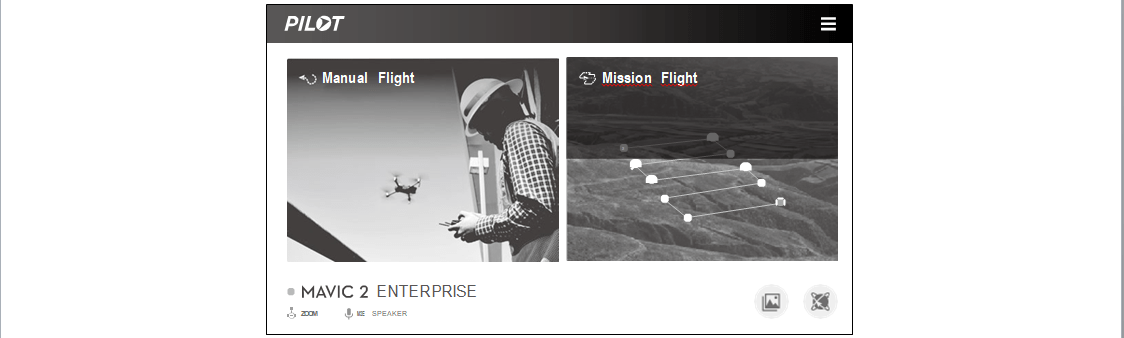 *Для справки приложение DJI Pilot в этом руководстве используется на Android.
*Для справки приложение DJI Pilot в этом руководстве используется на Android.
Управление полетом вручную
Mavic 2 Enterprise
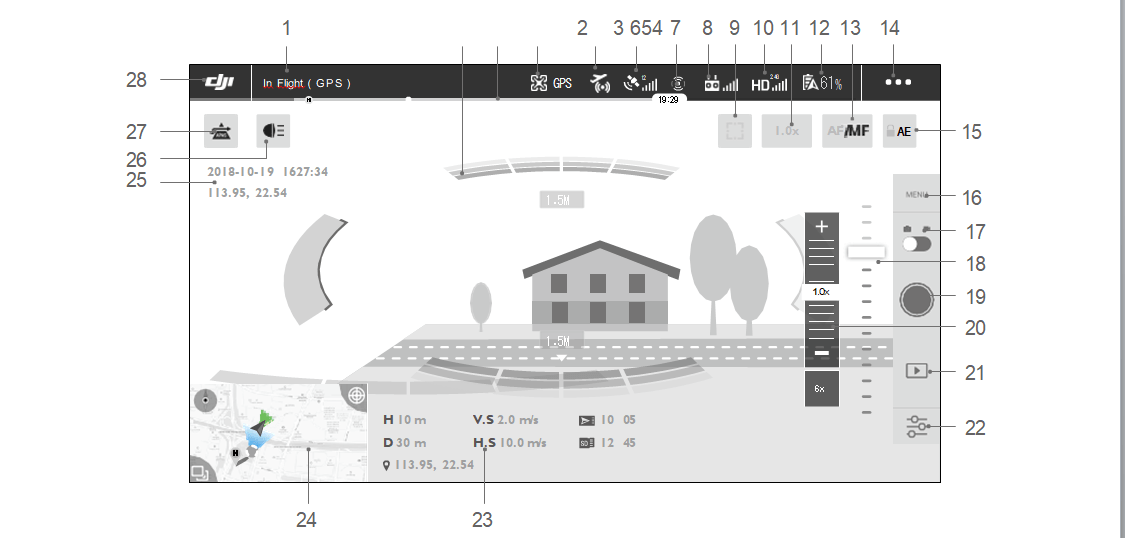 1. Индикатор статуса системы
1. Индикатор статуса системы
![]() : данный значок отображает состояние полета дрона и различные предупреждающие сообщения.
: данный значок отображает состояние полета дрона и различные предупреждающие сообщения.
2. Статус обнаружения препятствий
![]() : красные полоски отображаются при обнаружении препятствий непосредственно перед дроном. Оранжевые полоски отображаются, когда препятствия находятся в пределах диапазона обнаружения.
: красные полоски отображаются при обнаружении препятствий непосредственно перед дроном. Оранжевые полоски отображаются, когда препятствия находятся в пределах диапазона обнаружения.
3. Индикатор уровня заряда аккумулятора
![]() : индикатор уровня заряда аккумулятора отображает уровень заряда в реальном времени. Разноцветные зоны индикатора уровня заряда аккумулятора показывают различные уровни заряда, необходимые для выполнения различных функций.
: индикатор уровня заряда аккумулятора отображает уровень заряда в реальном времени. Разноцветные зоны индикатора уровня заряда аккумулятора показывают различные уровни заряда, необходимые для выполнения различных функций.
4. Режим полета
![]() : текст рядом с этим значком обозначает текущий режим полета.
: текст рядом с этим значком обозначает текущий режим полета.
Нажмите здесь, чтобы изменить настройки полетного контроллера. Эти настройки позволяют изменять полетные ограничения и устанавливать нужные параметры.
5. Статус AirSense
 : статус AirSense отображает информацию о находящемся поблизости дроне для обеспечения безопасности полета, включая расстояние между дроном DJI и пилотируемым дроном. AirSense проинструктирует пользователей о приземлении, если будут обнаружены находящиеся поблизости дроны.
: статус AirSense отображает информацию о находящемся поблизости дроне для обеспечения безопасности полета, включая расстояние между дроном DJI и пилотируемым дроном. AirSense проинструктирует пользователей о приземлении, если будут обнаружены находящиеся поблизости дроны.
![]() : отображает мощность текущего сигнала GPS. Белые полоски указывают на наличие достаточного сигнала GPS.
: отображает мощность текущего сигнала GPS. Белые полоски указывают на наличие достаточного сигнала GPS.
7. Статус систем обзора
![]() : нажмите эту кнопку, чтобы включить или отключить функции, предоставляемые системами обзора, и просмотреть их состояние. Зеленый значок указывает, что соответствующая система обзора доступна. Красный значок указывает, что соответствующая система обзора недоступна.
: нажмите эту кнопку, чтобы включить или отключить функции, предоставляемые системами обзора, и просмотреть их состояние. Зеленый значок указывает, что соответствующая система обзора доступна. Красный значок указывает, что соответствующая система обзора недоступна.
8. Сигнал пульта управления
 : Этот значок отображает качество сигнала пульта управления. Значок будет мигать, если во время полета будут обнаружены помехи. Если в приложении DJI Pilot не отображаются дополнительные предупреждения, это означает, что помеха не повлияет на работу и полет в целом.
: Этот значок отображает качество сигнала пульта управления. Значок будет мигать, если во время полета будут обнаружены помехи. Если в приложении DJI Pilot не отображаются дополнительные предупреждения, это означает, что помеха не повлияет на работу и полет в целом.
9. Кнопка экспозамера/фокуса
/ 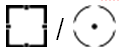 : нажмите для переключения между режимом фокусировки и режимом экспозамера. Нажмите для выбора объекта для включения режима фокусировки или режима экспозамера. Непрерывный автофокус будет активирован автоматически в зависимости от состояния дрона и камеры после включения автофокуса.
: нажмите для переключения между режимом фокусировки и режимом экспозамера. Нажмите для выбора объекта для включения режима фокусировки или режима экспозамера. Непрерывный автофокус будет активирован автоматически в зависимости от состояния дрона и камеры после включения автофокуса.
10. Мощность сигнала видео HD
![]() : этот значок отображает качество сигнала системы передачи видео HD между дроном и пультом управления. Значок будет мигать, если во время полета будут обнаружены помехи. Если в приложении DJI Pilot не отображаются дополнительные предупреждения, это означает, что помеха не повлияет на работу и полет в целом.
: этот значок отображает качество сигнала системы передачи видео HD между дроном и пультом управления. Значок будет мигать, если во время полета будут обнаружены помехи. Если в приложении DJI Pilot не отображаются дополнительные предупреждения, это означает, что помеха не повлияет на работу и полет в целом.
11. Значение зума
![]() : отображает значение зума. Нажмите, чтобы установить значение.
: отображает значение зума. Нажмите, чтобы установить значение.
12. Настройки аккумулятора
![]() : отображает текущий уровень заряда аккумулятора. Нажмите здесь, чтобы просмотреть информационное меню аккумулятора, установить различные пороги для предупреждений, связанных с аккумулятором, а также просмотреть архив предупреждений.
: отображает текущий уровень заряда аккумулятора. Нажмите здесь, чтобы просмотреть информационное меню аккумулятора, установить различные пороги для предупреждений, связанных с аккумулятором, а также просмотреть архив предупреждений.
13. AF (CF)/MF
![]() : нажмите, чтобы переключить режим фокусировки.
: нажмите, чтобы переключить режим фокусировки.
14. Общие настройки
![]() : нажмите, чтобы войти в меню общих настроек для определения единиц измерения, включения/отключения прямой трансляции и многого другого.
: нажмите, чтобы войти в меню общих настроек для определения единиц измерения, включения/отключения прямой трансляции и многого другого.
15. Блокировка автоматической экспозиции
![]() : коснитесь для блокировки экспозиции.
: коснитесь для блокировки экспозиции.
16. Настройки камеры
Нажмите, чтобы ввести настройки фото и видео. Нажмите![]() , чтобы настроить параметры фото, такие как режим фото и формат изображения. Нажмите
, чтобы настроить параметры фото, такие как режим фото и формат изображения. Нажмите![]() , чтобы настроить параметры видео, такие как размер и формат видео. Нажмите
, чтобы настроить параметры видео, такие как размер и формат видео. Нажмите![]() , чтобы настроить субтитры, сетку и светодиодные настройки, и многое другое.
, чтобы настроить субтитры, сетку и светодиодные настройки, и многое другое.
17. Переключатель фото/видео
 : нажмите для переключения между режимом съемки фото и режимом видеосъемки.
: нажмите для переключения между режимом съемки фото и режимом видеосъемки.
18. Регулятор наклона камеры
![]() : отображает угол наклона стабилизатора.
: отображает угол наклона стабилизатора.
19. Кнопка съемки фото/видео
 : нажмите для съемки фото или записи видео.
: нажмите для съемки фото или записи видео.
20. Ручной фокус
Действует только в режиме MF.
21. Воспроизведение
 : нажмите для перехода в меню просмотра фотографий и воспроизведения видео после съемки.
: нажмите для перехода в меню просмотра фотографий и воспроизведения видео после съемки.
22. Настройки параметров
 : Нажмите, чтобы установить ISO, затвор, значения экспозиции и другие параметры.
: Нажмите, чтобы установить ISO, затвор, значения экспозиции и другие параметры.
23. Телеметрические полетные данные
 24. Карта
24. Карта
Коснитесь для просмотра карты.
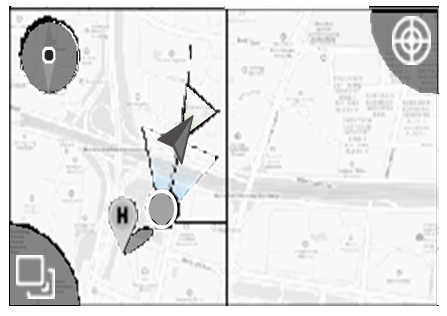 25. Время и информация о GPS
25. Время и информация о GPS
Показывает текущую дату, время и долготу и широту дрона.
26. Аксессуар
Показывает подсоединенный аксессуар, такой как сигнальный огонь  , прожектор
, прожектор![]() или динамик
или динамик![]() . Нажмите на экран, чтобы установить аксессуар.
. Нажмите на экран, чтобы установить аксессуар.
27. Расширенный автопилот
![]() : нажмите, чтобы включить/отключить функцию APAS. Если системы переднего и заднего обзора отключены/недоступны, функция APAS отключится.
: нажмите, чтобы включить/отключить функцию APAS. Если системы переднего и заднего обзора отключены/недоступны, функция APAS отключится.
28. Назад
![]() : нажмите здесь, чтобы вернуться в главное меню.
: нажмите здесь, чтобы вернуться в главное меню.
Mavic 2 Enterprise Dual
 1. Индикатор статуса системы
1. Индикатор статуса системы
![]() : данный значок отображает состояние полета дрона и различные предупреждающие сообщения.
: данный значок отображает состояние полета дрона и различные предупреждающие сообщения.
2. Статус обнаружения препятствий
![]() : красные полоски отображаются при обнаружении препятствий непосредственно перед дроном. Оранжевые полоски отображаются, когда препятствия находятся в пределах диапазона обнаружения.
: красные полоски отображаются при обнаружении препятствий непосредственно перед дроном. Оранжевые полоски отображаются, когда препятствия находятся в пределах диапазона обнаружения.
3. Индикатор уровня заряда аккумулятора
![]() : индикатор уровня заряда аккумулятора отображает уровень заряда в реальном времени. Разноцветные зоны индикатора уровня заряда аккумулятора показывают различные уровни заряда, необходимые для выполнения различных функций.
: индикатор уровня заряда аккумулятора отображает уровень заряда в реальном времени. Разноцветные зоны индикатора уровня заряда аккумулятора показывают различные уровни заряда, необходимые для выполнения различных функций.
4. Режим полета
![]() : текст рядом с этим значком обозначает текущий режим полета.
: текст рядом с этим значком обозначает текущий режим полета.
Нажмите здесь, чтобы изменить настройки полетного контроллера. Эти настройки позволяют изменять полетные ограничения и устанавливать нужные параметры.
5. Статус AirSense
 : статус AirSense отображает информацию о находящемся поблизости летательном аппарате для обеспечения безопасности полета, включая расстояние между дроном DJI и пилотируемым летательным аппаратом. AirSense проинструктирует пользователей о посадке, если поблизости будет обнаружен летательный аппарат.
: статус AirSense отображает информацию о находящемся поблизости летательном аппарате для обеспечения безопасности полета, включая расстояние между дроном DJI и пилотируемым летательным аппаратом. AirSense проинструктирует пользователей о посадке, если поблизости будет обнаружен летательный аппарат.
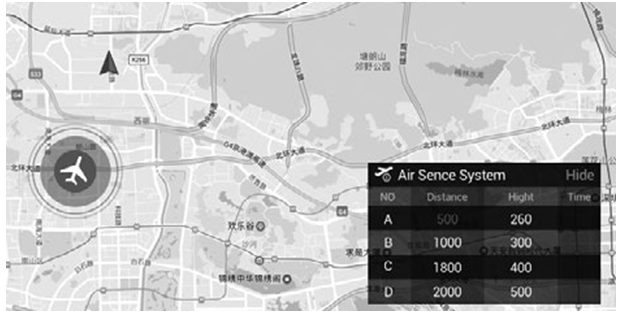 6. Мощность сигнала GPS
6. Мощность сигнала GPS
![]() : отображает мощность текущего сигнала GPS. Белые полоски указывают на наличие достаточного сигнала GPS.
: отображает мощность текущего сигнала GPS. Белые полоски указывают на наличие достаточного сигнала GPS.
7. Статус систем обзора
![]() : Нажмите эту кнопку, чтобы включить или отключить функции, предоставляемые системами обзора, и просмотреть их состояние. Зеленый значок указывает, что соответствующая система обзора доступна. Красный значок указывает, что соответствующая система обзора недоступна.
: Нажмите эту кнопку, чтобы включить или отключить функции, предоставляемые системами обзора, и просмотреть их состояние. Зеленый значок указывает, что соответствующая система обзора доступна. Красный значок указывает, что соответствующая система обзора недоступна.
Цветовая палитра и изолинии
8. Цветовая палитра и изолинии
![]() : Изотерма
: Изотерма
Эта функция позволяет обозначать диапазоны температур разными цветовыми схемами, поэтому объекты, измеренные в одной цветовой схеме, обеспечивают более высокую контрастность и лучшую видимость.
Отдельные изолинии (или цветовые схемы) разделены верхним и нижним порогами.
![]() : Палитра
: Палитра
Mavic 2 Enterprise Dual предлагает множество вариантов палитры. Отдельные цвета используются для отображения разницы температур на тепловом изображении, которые связаны с интенсивностью оттенков серого. Температурный диапазон изображения отображается на 256 цветов и отображается в 8-битном формате JPEG или MP4, MOV.
В следующей таблице показаны все опции палитры.
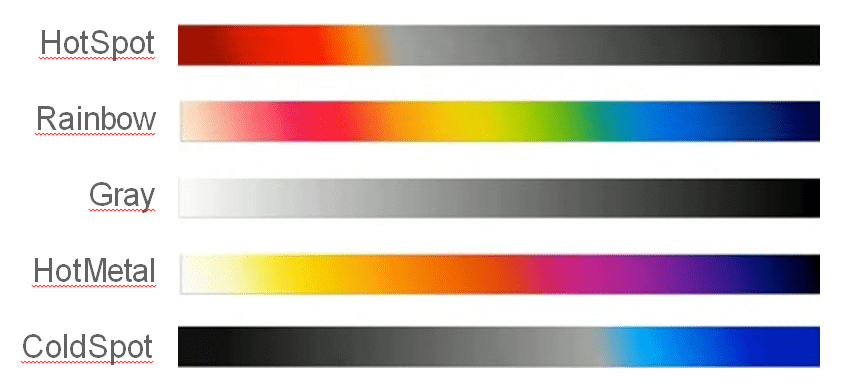 9. Сигнал пульта управления
9. Сигнал пульта управления
 : Этот значок отображает качество сигнала пульта управления. Значок будет мигать, если во время полета будут обнаружены помехи. Если в приложении DJI Pilot не отображаются дополнительные предупреждения, это означает, что помеха не повлияет на работу и полет в целом.
: Этот значок отображает качество сигнала пульта управления. Значок будет мигать, если во время полета будут обнаружены помехи. Если в приложении DJI Pilot не отображаются дополнительные предупреждения, это означает, что помеха не повлияет на работу и полет в целом.
10. Калибровка FFC
Нажмите эту кнопку, чтобы включить калибровку FFC в режиме ИК или MSX. Калибровка используется для оптимизации качества изображения. Во время калибровки ваш экран может на мгновение зависнуть.
11. Мощность сигнала видео HD
![]() : этот значок отображает качество сигнала системы передачи видео HD между дроном и пультом управления. Значок будет мигать, если во время полета будут обнаружены помехи. Если в приложении DJI Pilot не отображаются дополнительные предупреждения, это означает, что помеха не повлияет на работу и полет в целом.
: этот значок отображает качество сигнала системы передачи видео HD между дроном и пультом управления. Значок будет мигать, если во время полета будут обнаружены помехи. Если в приложении DJI Pilot не отображаются дополнительные предупреждения, это означает, что помеха не повлияет на работу и полет в целом.
12. Измерение температуры
![]() : нажмите, чтобы включить/отключить измерение температуры. Точечный замер и измерение участков доступны при использовании режимов IR или MSX.
: нажмите, чтобы включить/отключить измерение температуры. Точечный замер и измерение участков доступны при использовании режимов IR или MSX.
 Точечный замер: температура в любом положении на изображении может быть измерена с точностью ±10% в режиме низкой чувствительности и точностью ±5% в режиме высокой чувствительности.
Точечный замер: температура в любом положении на изображении может быть измерена с точностью ±10% в режиме низкой чувствительности и точностью ±5% в режиме высокой чувствительности.
![]() Измерение участков: при включении этой функции будет отображаться средняя температура, самая низкая температура, самая высокая температура и соответствующие местоположения каждого участка.
Измерение участков: при включении этой функции будет отображаться средняя температура, самая низкая температура, самая высокая температура и соответствующие местоположения каждого участка.
На точность измерения температуры влияют различные факторы:
1) Отражение объектов – металлические объекты с высокой отражательной способностью отражают больше фонового излучения, что приводит к снижению точности. Объекты с матовой поверхностью же обеспечивают более высокую точность.
2) Температура фонового излучения – точность изображений в солнечный безоблачный день выше, чем в облачный.
3) Температура и влажность воздуха – при повышении температуры и влажности точность снижается.
4) Расстояние между камерой и объектом – при уменьшении расстояния точность увеличивается.
5) Излучательная способность объектов – излучательная способность и точность увеличиваются вместе.
13. Настройки аккумулятора
![]() : отображает текущий уровень заряда аккумулятора. Нажмите здесь, чтобы просмотреть информационное меню аккумулятора, установить различные пороги для предупреждений, связанных с аккумулятором, а также просмотреть архив предупреждений.
: отображает текущий уровень заряда аккумулятора. Нажмите здесь, чтобы просмотреть информационное меню аккумулятора, установить различные пороги для предупреждений, связанных с аккумулятором, а также просмотреть архив предупреждений.
14. Настройка MSX
![]() : когда выбран режим MSX, отрегулируйте точность отснятого материала MSX с помощью настройки MSX.
: когда выбран режим MSX, отрегулируйте точность отснятого материала MSX с помощью настройки MSX.
15. Общие настройки
![]() : нажмите, чтобы войти в меню общих настроек для определения единиц измерения, включения/отключения прямой трансляции и многого другого.
: нажмите, чтобы войти в меню общих настроек для определения единиц измерения, включения/отключения прямой трансляции и многого другого.
16. Режим просмотра
Нажмите, чтобы переключиться между стандартным режимом отображения, ИК и MSX.
Стандартный режим: отображает только кадры, снятые визуальной камерой.
ИК режим: отображает только кадры, которые захватывает инфракрасная тепловизионная камера.
Режим MSX: объединяет инфракрасные и визуальные кадры.
17. Настройки камеры
Нажмите, чтобы ввести настройки фото и видео. Нажмите ![]() , чтобы настроить параметры фото, такие как режим фото и формат изображения. Нажмите
, чтобы настроить параметры фото, такие как режим фото и формат изображения. Нажмите![]() , чтобы настроить параметры видео, такие как размер и формат видео. Нажмите
, чтобы настроить параметры видео, такие как размер и формат видео. Нажмите![]() , чтобы настроить субтитры, сетку, умные светодиодные настройки, область интереса, оповещения о температуре, настройки режимов усиления и многое другое.
, чтобы настроить субтитры, сетку, умные светодиодные настройки, область интереса, оповещения о температуре, настройки режимов усиления и многое другое.
ROI (область интереса)
Используйте эту функцию для управления распределением цветового диапазона по экрану, чтобы максимально увеличить контраст участков, представляющих наибольший интерес.
Выберите «Full» (полный), чтобы равномерно распределить цветовой спектр по всему изображению.
Например, если на вашем изображении есть большой участок неба (относительно низкая температура), большая часть цветового спектра будет выделена для более низкого диапазона, это означает, что другие части спектра будут иметь более низкий контраст. В этом случае вы можете выбрать «Sky excluded (33%)» (без неба (33%)) или «Sky excluded (50%)» (без неба (50%)), чтобы игнорировать участки неба, чтобы большая часть спектра могла быть распределена между оставшимися областями, обеспечивая более высокую контрастность и удобство анализа.
 Оповещение о превышении температуры
Оповещение о превышении температуры
После включения функции измерения участков можно установить значение температуры, на которое будет выдаваться оповещение. Когда самая высокая температура на выбранном участке превышает значение предупреждения, в DJI Pilot появится уведомление на экране.
Режимы чувствительности
Режим высокой чувствительности: более узкий температурный диапазон может быть зафиксирован с более высокой чувствительностью к перепадам температур.
Режим низкой чувствительности: более широкий температурный диапазон может быть зафиксирован с меньшей чувствительностью к перепадам температур.
Режим автоматического определения чувствительности (по умолчанию): оптимальный температурный диапазон выбирается автоматически в соответствии с температурным диапазоном изображения.
18. Переключатель фото/видео
 : нажмите для переключения между режимом съемки фото и режимом видеосъемки.
: нажмите для переключения между режимом съемки фото и режимом видеосъемки.
19. Регулятор наклона камеры
![]() : отображает угол наклона стабилизатора.
: отображает угол наклона стабилизатора.
20. Кнопка съемки фото/видео
 : нажмите для съемки фото или записи видео.
: нажмите для съемки фото или записи видео.
21. Воспроизведение
 : нажмите для перехода в меню просмотра фотографий и воспроизведения видео после съемки.
: нажмите для перехода в меню просмотра фотографий и воспроизведения видео после съемки.
22. Настройки параметров
 : нажмите, чтобы установить ISO, затвор, значения экспозиции и другие параметры.
: нажмите, чтобы установить ISO, затвор, значения экспозиции и другие параметры.
23. Телеметрические полетные данные
 24. Карта
24. Карта
Коснитесь для просмотра карты.
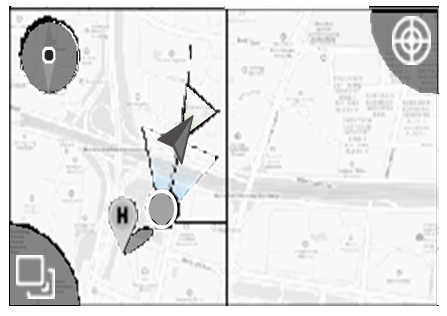 25. Время и информация о GPS
25. Время и информация о GPS
Показывает текущую дату, время и долготу и широту дрона. Доступно только в видимом режиме.
26. Аксессуар
Показывает подсоединенный аксессуар, такой как сигнальный огонь  , прожектор
, прожектор![]() или динамик
или динамик ![]() ; нажмите для использования или настройки.
; нажмите для использования или настройки.
27. Назад
![]() : нажмите здесь, чтобы вернуться в главное меню.
: нажмите здесь, чтобы вернуться в главное меню.
Задача полета (поддерживается только приложение DJI Pilot на базе Android)
Нажмите, чтобы войти в библиотеку задач. Настройте маршрут полета по точкам, выберите действия режима «Waypoint» (полет по точкам) и кликните по экрану для начала полета.
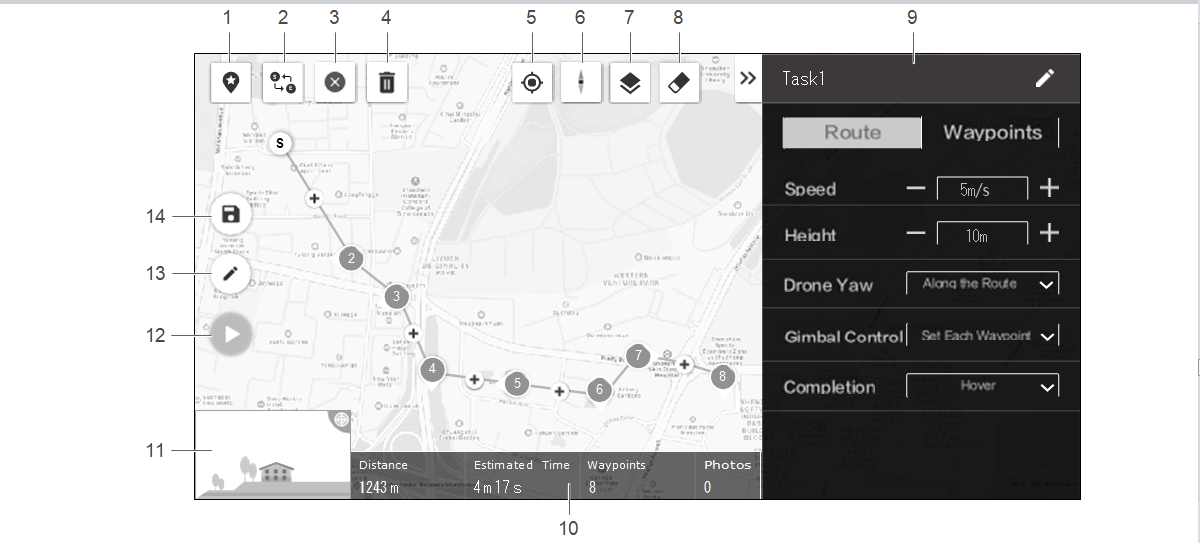 Нажмите на карту, чтобы добавить точки полета, затем настройте параметры маршрута и точки полета.
Нажмите на карту, чтобы добавить точки полета, затем настройте параметры маршрута и точки полета.
1. Точка интереса (POI)
![]() : нажмите, чтобы включить функцию POI, и она будет отображаться на карте. Перетащите, чтобы настроить ее положение. Когда функция POI будет включена, поворот дронов можно установить в центр POI, чтобы нос дрона указывал на POI во время полета. Нажмите этот значок еще раз, чтобы отключить функцию POI.
: нажмите, чтобы включить функцию POI, и она будет отображаться на карте. Перетащите, чтобы настроить ее положение. Когда функция POI будет включена, поворот дронов можно установить в центр POI, чтобы нос дрона указывал на POI во время полета. Нажмите этот значок еще раз, чтобы отключить функцию POI.
2. Обратный путь
![]() : нажмите на эту кнопку, чтобы поменять местами начальную и конечную точки, чтобы изменить направление маршрута полета. «S» относится к начальной точке.
: нажмите на эту кнопку, чтобы поменять местами начальную и конечную точки, чтобы изменить направление маршрута полета. «S» относится к начальной точке.
3 Очистить точки полета
![]() : нажмите, чтобы очистить все добавленные точки полета.
: нажмите, чтобы очистить все добавленные точки полета.
4. Удалить выбранную точку полета
![]() : нажмите, чтобы удалить выбранную точку полета.
: нажмите, чтобы удалить выбранную точку полета.
5. Местонахождение
![]() нажмите, чтобы центрировать карту вокруг местоположения дрона.
нажмите, чтобы центрировать карту вокруг местоположения дрона.
6. Блокировка карты
![]() : поворот карты по умолчанию заблокирован. Север расположен сверху. Нажмите кнопку, чтобы разблокировать вращение. Затем пользователи могут настроить ориентацию карты, коснувшись и повернув два пальца на карте.
: поворот карты по умолчанию заблокирован. Север расположен сверху. Нажмите кнопку, чтобы разблокировать вращение. Затем пользователи могут настроить ориентацию карты, коснувшись и повернув два пальца на карте.
7. Режим карты
![]() : нажмите, чтобы переключиться между стандартным и спутниковым режимами.
: нажмите, чтобы переключиться между стандартным и спутниковым режимами.
8. Очистить экран
![]() : нажмите, чтобы очистить маршрут полета, отображаемый в настоящее время на карте.
: нажмите, чтобы очистить маршрут полета, отображаемый в настоящее время на карте.
9. Список параметров
Отредактируйте название задачи полета и настройте параметры точек маршрута в списке.
Маршрут
Настройки применяются ко всему маршруту, включая скорость дрона, высоту, поворот, управление стабилизатором и действие завершения.
Поворот дрона:
а. По маршруту: нос дрона всегда выровнен по направлению к следующим двум точкам маршрута.
б. Руководство по эксплуатации: пользователи вручную управляют курсом дрона с помощью джойстиков.
в. Установите каждую точку маршрута: задайте направление дрона в каждой точке пути в настройках полета по точкам.
г. Центрирование в POI: Эта опция будет отображаться при добавлении POI. Теперь дрон всегда указывает на POI.
Управление стабилизатором:
а. Руководство по эксплуатации: пользователи вручную управляют углом стабилизатора с помощью колесика наклона камеры.
б. Установите каждую точку маршрута: установите угол наклона стабилизатора для каждой точки маршрута в настройках полета по точкам.
Точки маршрута
Настройки применяются к выбранной точке маршрута, включая высоту дрона, поворот, вращение, наклон стабилизатора и действия с точкой маршрута.
Выберите точку маршрута и затем установите параметры точки маршрута. Нажмите «<» или «>», чтобы перейти к предыдущей или следующей точке маршрута.
Высота:
а. Следуйте по маршруту: Высота дрона будет установлена в соответствии с настройками в разделе «Маршрут».
б. Определено: Введите пользовательское значение высоты.
Поворот дрона, вращение дрона: эти две опции будут доступны для установки курса дрона в выбранной точке маршрута и направления вращения дрона при полете к следующей точке маршрута, если для параметра «Drone Yaw» (поворот дрона) в настройках «Route» (маршрут) указано «Set Each Waypoint» (установить каждую точку маршрута).
Наклон стабилизатора: эта опция будет доступна для установки угла наклона стабилизатора, если для параметра «Gimbal Control» (управление стабилизатором) в настройках «Route» (маршрут) указано «Set Each Waypoint» (установить каждую точку маршрута).
Действия:
нажмите, чтобы войти в список действий. Нажмите +, чтобы добавить желаемое действие с точкой маршрута и установить соответствующие параметры. Нажмите и удерживайте значок ![]() слева от добавленного действия, перетащите его, чтобы изменить порядок действий.
слева от добавленного действия, перетащите его, чтобы изменить порядок действий.
Чтобы удалить действие, смахните его влево и выберите вариант.
10. Информация о задаче полета
Показывает продолжительность полета, расчетное время полета, количество точек маршрута и количество фотографий.
11. Предварительный просмотр с камеры
Здесь будет показан вид с камеры в реальном времени после подключения дрона.
12. Выполнить
![]() : Нажмите кнопку, а затем проверьте настройки и статус дрона во всплывающем контрольном списке. Нажмите кнопку «Start to Fly» (начать полет), чтобы выполнить задачу.
: Нажмите кнопку, а затем проверьте настройки и статус дрона во всплывающем контрольном списке. Нажмите кнопку «Start to Fly» (начать полет), чтобы выполнить задачу.
13. Редактировать
![]() : если путь не находится в режиме редактирования, коснитесь значка, чтобы войти в режим редактирования для редактирования задачи полета.
: если путь не находится в режиме редактирования, коснитесь значка, чтобы войти в режим редактирования для редактирования задачи полета.
14. Сохранить
![]() : нажмите, чтобы сохранить текущие настройки.
: нажмите, чтобы сохранить текущие настройки.
Просматривайте весь отснятый материал в одном месте. Вы можете сохранить фотографии или видео на вашем мобильном устройстве.
Альбом
DJI FLIGHTHUBTM – веб-платформа управления дронами, которая предоставляет пользователям мониторинг в реальном времени, журналы полетов и данные, управление командой и многое другое. Для получения дополнительной информации посетите сайт www.dji.com/flighthub
- Полностью зарядите мобильное устройство перед запуском DJI Pilot.
- При использовании DJI Pilot требуется мобильное соединение. Свяжитесь с вашим оператором беспроводной связи для получения информации об оплате связи.
- Если вы используете мобильный телефон в качестве устройства отображения, НЕ принимайте телефонные звонки и не используйте функции текстовых сообщений во время полета.
- Внимательно ознакомьтесь со всей информацией по технике безопасности, предупреждающими сообщениями и заявлением об отказе от ответственности. Ознакомьтесь с соответствующим местным законодательством. На вас лежит единоличная ответственность за ознакомление с применимым законодательством и выполнение полетов в соответствии с ним.
а. Изучите предупреждающие сообщения перед использованием функций автоматического взлета и посадки.
б. Изучите предупреждающие сообщения и заявление об отказе от ответственности перед установкой высоты, превышающей ограничение.
в. Прочтите и усвойте предупреждающие сообщения и заявление об отказе от ответственности перед тем, как менять режимы полета.
г. Прочтите и усвойте предупреждающие сообщения и части заявления об отказе от ответственности, относящиеся к полету в зонах, запрещенных для полетов, или в непосредственной близости от них. - При появлении аварийного сигнала на экране приложения немедленно посадите дрон в безопасном месте.
- Просмотрите все предупреждающие сообщения в контрольном списке, отображаемом в приложении перед каждым полетом.
- Перед каждым полетом скопируйте карту местности полета из интернета в память устройства.
- Приложение разработано для помощи в управлении дроном. НЕ доверяйте контроль управления приложению и управляйте дроном с осторожностью. Приложением необходимо пользоваться в соответствии с условиями использования приложения DJI Pilot и политикой конфиденциальности DJI. Внимательно ознакомьтесь с их содержанием в приложении.
Полет
После завершения предполетной подготовки рекомендуется воспользоваться симулятором в приложении DJI Pilot с целью отработки навыков полета и обеспечения его безопасности. Следует обратить внимание на то, что все полеты должны производиться на открытой местности. Информацию об использовании пульта управления и приложения для управления дроном см. в разделах «Пульт управления» и «Приложение DJI Pilot».
Требования к условиям полета
1. Запрещается использовать дрон в неблагоприятных погодных условиях, таких как дождь, снег и туман, и при скорости ветра более 10м/с.
2. Выполняйте полеты на открытых участках. Высотные здания и крупные металлические конструкции могут повлиять на точность бортового компаса и системы GPS.
3. Следует избегать препятствий, скоплений людей, высоковольтных линий электропередачи, деревьев и водоемов.
4. Избегайте областей с высоким уровнем электромагнитных помех, таких как зоны вблизи линий электропередачи, станций мобильной связи, электрических подстанций и радиовещательных вышек.
5. Эксплуатационные характеристики дрона и аккумулятора зависят от условий окружающей среды, например плотности воздуха и температуры. Соблюдайте осторожность при полете на высоте более 6000 метров над уровнем моря, поскольку в таких условиях эксплуатационные качества аккумулятора и дрона могут ухудшиться.
6. Mavic 2 не может использовать сигнал GPS в полярных районах. При полете в таких зонах используйте систему нижнего обзора.
Полетные ограничения и зоны GEO
Соблюдайте все законы и нормативы при управлении Mavic 2 Enterprise. Полетные ограничения применяются по умолчанию, что помогает пользователям управлять дроном безопасно и в соответствии с законодательством. Полетные ограничения включают в себя ограничения высоты, дальности и зоны GEO.
При работе в режиме P ограничения высоты, дальности и зон GEO действуют одновременно для обеспечения безопасности полета.
Ограничения высоты и дальности полета
Ограничения высоты и дальности полета могут быть изменены в приложении DJI Pilot. Максимальная высота полета не может превышать 500 м (1640 футов). В соответствии с этими настройками дрон будет летать в ограниченном пространстве цилиндрической формы, как показано ниже:
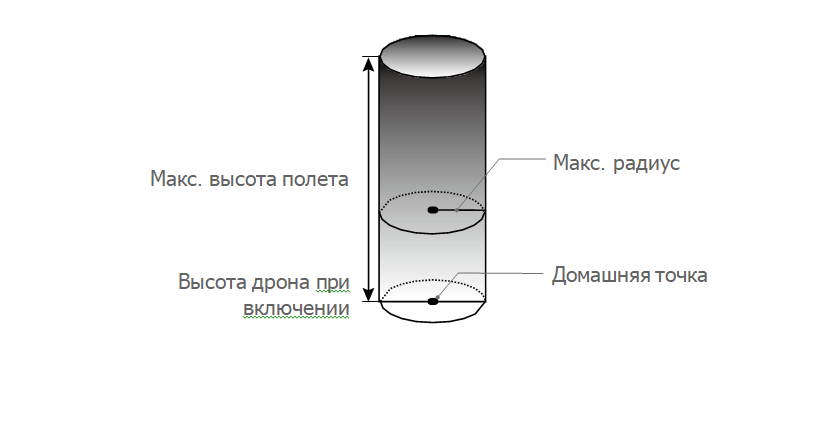
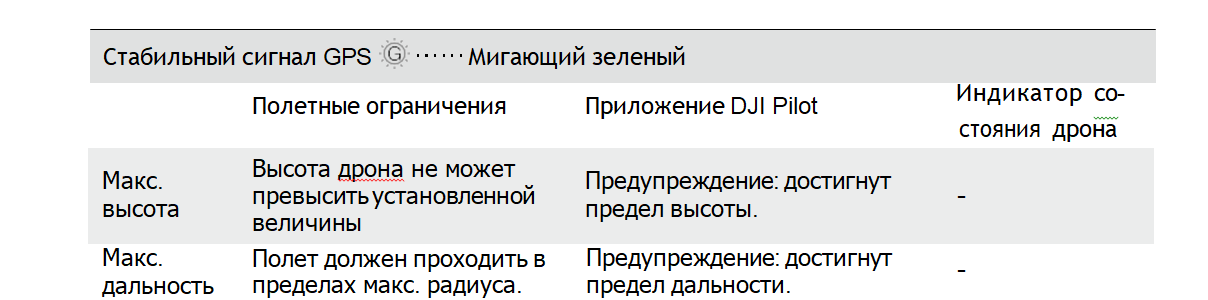
 Если дрон достигает установленных пределов, вы по-прежнему можете им управлять, однако не можете направить его в сторону еще большего удаления.
Если дрон достигает установленных пределов, вы по-прежнему можете им управлять, однако не можете направить его в сторону еще большего удаления.
Если дрон вылетит за пределы макс. радиуса, он автоматически вернется в установленные пределы при наличии устойчивого сигнала GPS.- В целях безопасности не следует совершать полеты вблизи аэропортов, автомагистралей, железнодорожных станций и путей, центральных районов городов или иных зон, где требуются повышенные меры безопасности. При полете дрон должен непременно находиться в поле зрения.
Зоны GEO
Все зоны GEO перечислены на официальном сайте компании DJI. Они подразделяются на разные категории и включают такие места, как аэропорты, аэродромы, где пилотируемые летательные аппараты работают на малых высотах, границы между странами и такие стратегически важные объекты, как электростанции.
Предполетная проверка
1. Убедитесь в том, что пульт управления, мобильное устройство и аккумулятор Intelligent Flight Battery полностью заряжены.
2. Убедитесь, что аккумулятор Intelligent Flight Battery и пропеллеры надежно закреплены.
3. Убедитесь, что дрон и пропеллеры дрона развернуты.
4. Убедитесь, что стабилизатор и камера работают нормально.
5. Убедитесь, что двигатели работают нормально и ничто не мешает их работе.
6. Убедитесь, что приложение DJI Pilot установило соединение с дроном.
7. Убедитесь, что объектив камеры и датчики системы обзора чистые.
8. Убедитесь, что аксессуары правильно и надежно установлены на дроне, прежде чем использовать его.
9. Используйте только оригинальные или сертифицированные DJI компоненты. Компоненты сторонних и не сертифицированных компанией DJI производителей могут вызвать неисправности системы и угрозу безопасности.
Запуск/остановка двигателей
Запуск двигателей
Для запуска двигателей выполняется комбинированная команда джойстиков (CSC). Для запуска двигателей сдвиньте оба джойстика в нижние наружные или внутренние углы. После того как двигатели начнут вращаться, следует одновременно отпустить оба джойстика.
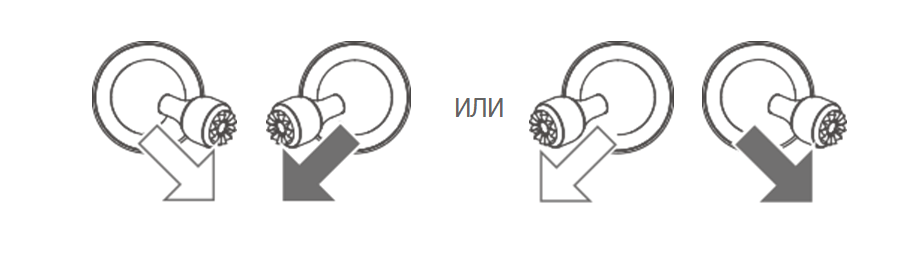 Остановка двигателей
Остановка двигателей
Существует два способа остановки двигателей:
Способ 1 После посадки дрона передвиньте левый джойстик вниз и удерживайте его в этом положении. Моторы остановятся через три секунды.
Способ 2 После посадки дрона выполните комбинированную команду джойстиков, с помощью которой были запущены двигатели, как описано выше. Моторы немедленно остановятся. После остановки двигателей отпустите оба джойстика.
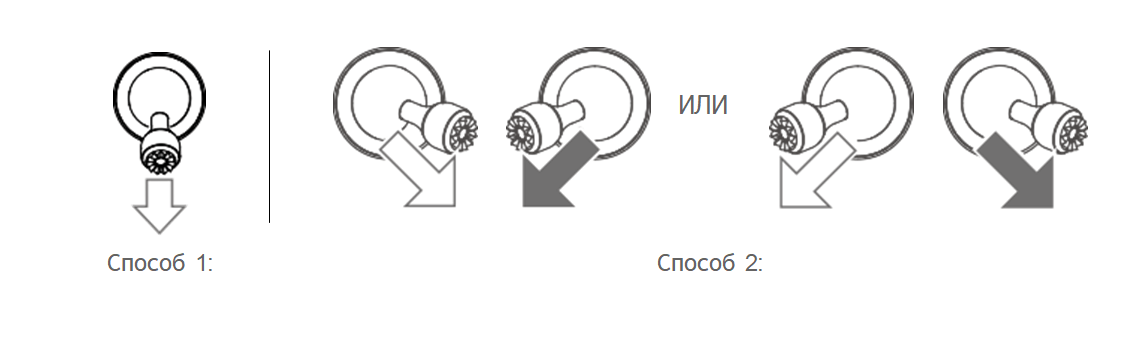 Выключение двигателей во время полета
Выключение двигателей во время полета
Выключение двигателей во время полета может привести к крушению дрона. Двигатели можно остановить во время полета только при возникновении аварийной ситуации, например, если произошло столкновение, двигатель остановился, дрон начал испытывать крен в воздухе или если дрон вышел из-под контроля и очень быстро поднимается/снижается. Для остановки двигателей во время полета используется та же комбинация движения джойстиков, которая применялась для запуска двигателей.
Полетные испытания
Процедуры взлета/посадки
1. Поместите дрон на открытую ровную поверхность, расположив таким образом, чтобы его индикатор состояния был обращен к вам.
2. Включите дрон и пульт управления.
3. Запустите приложение DJI Pilot, затем откройте «Camera View» (вид с камеры).
4. Подождите, пока индикатор состояния дрона не начнет мигать зеленым, указывая на то, что домашняя точка записана и можно начинать полет.
5. Легко нажмите на джойстик тяги для взлета.
6. Чтобы приземлиться, поместите летательный аппарат над ровной поверхностью и мягко сдвиньте вниз джойстик тяги, чтобы снизиться.
7. После посадки удерживайте джойстик тяги в нижнем положении до тех пор, пока двигатели не остановятся.
8. Сначала выключите аккумулятор Intelligent Flight Battery, затем пульт управления.
Советы и рекомендации по видеосъемке
1. Процедуры предполетной проверки призваны обеспечить безопасность и гарантировать съемку видео во время полета. Перед каждым полетом выполняйте полную предполетную проверку по контрольной карте.
2. Выберите нужный режим работы cтабилизатора в приложении DJI Pilot.
3. Снимайте видео во время полета в режиме P или Т.
4. НЕ летайте в плохих погодных условиях, например, когда идет дождь или дует сильный ветер.
5. Выбирайте настройки камеры, наилучшим образом соответствующие выбранным задачам. В настройки камеры входят формат фото и коррекция экспозиции.
6. Проведите полетные испытания, чтобы установить маршруты полетов и ознакомиться с местностью.
7. Для обеспечения плавности и стабильности движения дрона перемещайте джойстики осторожно.
Приложение
Взлетная масса (без учета аксессуаров) - 905 г (Mavic 2 Enterprise); 899 г (Mavic 2 Enterprise Dual)
Размеры
В сложенном состоянии:
214 × 91 × 84 мм (длина × ширина × высота)
В разложенном состоянии:
322 × 242 × 84 мм (длина × ширина × высота)
Макс. скорость набора высоты - 5 м/с (режим S), 4 м/с (режим P)
Макс. скорость 72 км/ч (режим S) (на уровне моря в штиль)
Макс. время полета 31 минута (при отсутствии ветра и постоянной скорости 25 км/ч)
Общее время полета 25 минут (при нормальном полете, до уровня заряда аккумулятора 15%)
Макс. допустимая скорость ветра - 29–38 км/ч
Макс. угловая скорость — 200°/с
Спутниковые системы позиционирования — GPS+ГЛОНАСС
Диапазон рабочих частот — 2,4–2,4835 ГГц
Внутренняя память — 24 Гбайт
Механический диапазон углов вращения
Наклон: -135°…45°, поворот: -100°…100°, крен: -45°…45°
Стабилизация по 3 осям (наклон, крен, поворот)
Диапазон угловых вибраций ±0,005° (Mavic 2 Enterprise); ±0,01° (Mavic 2 Enterprise Dual)
Система сенсоров Обнаружение препятствий в нескольких направлениях
Диапазон обнаружения препятствий
Фронтальные датчики: диапазон точного измерения: 0,5–20 м Диапазон определяемого расстояния: 20–40 м
Эффективная скорость обнаружения: ≤ 14 м/с
Задние датчики: диапазон точного измерения: 0,5–16 м Диапазон определяемого расстояния: 16–32 м Эффективная скорость обнаружения: ≤ 12 м/с
Верхние датчики: диапазон точного измерения: 0,1–8 м
Нижние датчики: диапазон точного измерения: 0,5–11 м Диапазон определяемого расстояния: 11–22 м
Боковые датчики: диапазон точного измерения: 0,5–10 м Эффективная скорость обнаружения: ≤ 8 м/с
Диапазон скоростей ≤ 50 км/ч при высоте 2 м (6,6 фута) над землей
Рабочий диапазон 0,3–50 м
CMOS ½,3”
Число эффективных пикселей: 12 миллионов
Диапазон ISO
Видео: 100–3200
Фото: 100–1600 (авто)
100–12800 (ручной режим)
Размер неподвижного изображения
4000×3000
Разрешение видео
4K: (3840×2160) со скоростью 24/25/30 кадров/с
2.7K: 2688×1512 со скоростью 24/25/30/48/50/60 кадров/с
FHD: 1920×1080 со скоростью 24/25/30/48/50/60/120p кадров/с
Поддерживаемая файло- вая система
FAT32: ≤ 32 Гбайт
exFAT: > 32 Гбайт
Формат видео MP4 / MOV (MPEG-4 AVC/H.264, HEVC/H.265)
Диапазон рабочих температур - от -10°C до 40°C
Матрица Неохлаждаемый микроболометр VOx
Шаг пикселя 12 мкм
Размер изображения* 640×480 (4:3); 640×360 (16:9)
Покадровая
Режимы фотосъемки
Серийная съемка: 3/5/7 кадров Интервальная: (2/3/5/7/10/15/20/30/60 с)
Режимы видеосъемки 640×360 со скоростью 8,7 кадров/с
Диапазон сцены В режиме высокой чувствительности: от -10° до + 140°C
В режиме низкой чувствительности: от -10° до + 400°C
Фото JPEG
Камера видимого спектра
Шаг пикселя 1,55 мкм
Диапазон ISO Видео: 100–12800 (авто)
Фото: 100–1600 (авто)
Макс. размер изображения - 4056×3040 (4:3); 4056×2280 (16:9)
*С целью оптимизации качества размер фото и видео, полученных термальной камерой, больше, чем разрешение матрицы.
Режимы видеосъемки
4K Ultra HD: 3840×2160 30p
2.7K: 2688×1512 со скоростью 30 кадров/с
FHD: 1920×1080 со скоростью 30 кадров/с
Поддерживаемая файловая система - FAT32/exFAT
Видео MP4, MOV (MPEG-4 AVC/H.264)
Диапазон рабочих частот 2,4–2,4835 ГГц
Диапазон рабочих температур — от 0°C до 40°C
Мощность передачи (ЭЭИМ) 2,4–2,4835 ГГц
FCC: ≤ 26 дБм; CE: ≤ 20 дБм; SRRC: ≤ 20 дБм; MIC: ≤ 20 дБм
Размер совместимого мобильного устройства
Макс. длина: 160 мм; макс. толщина: 6,5–8,5 мм
Вход 100–240 В, 50/60 Гц, 1,8 А
Напряжение 17,6±0,1 В или 17,0 В±0,1 В
Емкость 3850 мАч
Тип аккумулятора Литий-полимерный 4S
Масса нетто 297 г
Макс. мощность зарядки 80 Вт
Время нагревания 600 с (макс.)
Система передачи видео OcuSync 2.0
Качество трансляции 720p со скоростью 30 кадров/с и 1080p со скоростью 30 кадров/с
iOS 10.0 или более поздняя версия
Android 5.0 или более поздняя версия
Размеры 68 × 40 × 27,8 мм
Питание Среднее значение 1,6 Вт
Макс. видимое расстояние 5000 м (с хорошим качеством воздуха и отличной видимостью)
Размеры 68 × 60 × 41 мм
Питание Макс. 26 Вт
Площадь освещения 30 м
Размеры 68 × 55 × 65 мм
Питание Макс. 10 Вт
Кодовый поток 16 Кбит/с
Калибровка компаса
При полете на открытом воздухе рекомендуется выполнить калибровку компаса в случае возникновения одной из следующих ситуаций:
1. Полет на расстояние более 50 км от последнего места полета.
2. Отсутствие полетов дрона в течение более 30 дней.
3. Предупреждение о помехах компаса появляется в приложении DJI Pilot, и/или индикаторы состояния дрона быстро мигают красным и желтым попеременно.
- НЕ калибруйте компас там, где могут возникать магнитные помехи, например, вблизи отложений магнетита или крупных металлических конструкций, таких как конструкции парковок, фундаменты с железобетонной арматурой, мосты, автомобили или строитель- ные леса.
- Во время калибровки НЕ оставляйте рядом с дроном предметы (например, сотовые теле- фоны), содержащие ферромагнитные материалы.
При полете в помещении калибровка компаса не требуется.
Процедура калибровки
Выберите открытую зону и выполните следующие шаги:
1. Коснитесь строки статуса системы в приложении DJI Pilot, выберите «Calibrate» (калибровать),
а затем следуйте инструкциям на экране.
2. Удерживайте дрон в горизонтальном положении и поверните его на 360 градусов. Индикатор состояния дрона загорится зеленым.
3. Удерживая дрон в вертикальном положении носом вниз, поверните его на 360 градусов вокруг вертикальной оси.
4. Если индикатор состояния дрона мигает красным, калибровка не удалась. Измените свое местоположение и повторите процедуру калибровки.
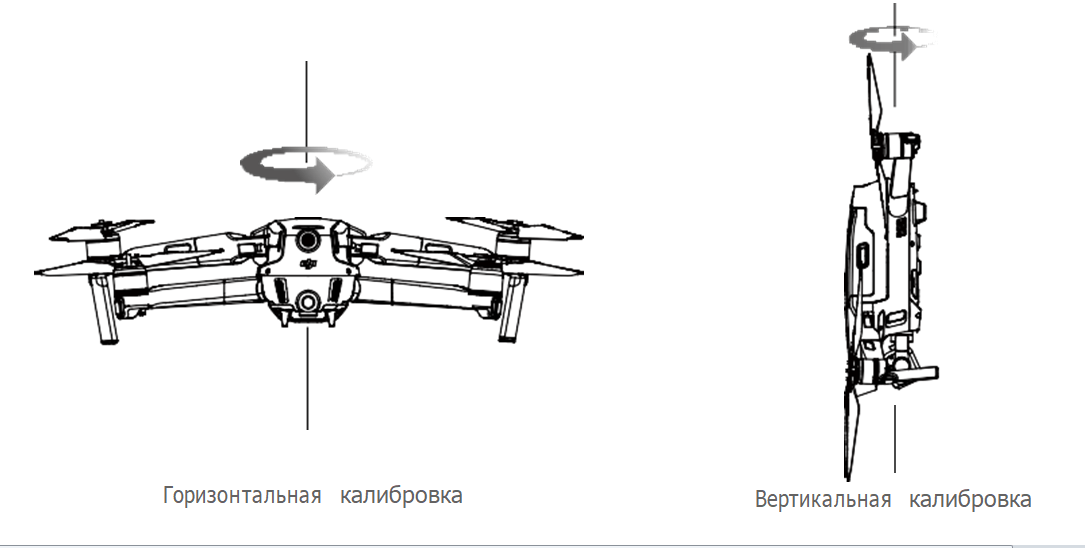 Дрон может взлететь сразу после завершения калибровки. Если после калибровки вы ждете более трех минут для взлета, то процесс калибровки, возможно, потребуется повторить. Возможно, что другое предупреждение о помехах компаса появится, когда дрон будет на земле. Это означает, что текущее местоположение не подходит для полета дрона из-за высокого уровня магнитных помех.
Дрон может взлететь сразу после завершения калибровки. Если после калибровки вы ждете более трех минут для взлета, то процесс калибровки, возможно, потребуется повторить. Возможно, что другое предупреждение о помехах компаса появится, когда дрон будет на земле. Это означает, что текущее местоположение не подходит для полета дрона из-за высокого уровня магнитных помех.
Обновления программного обеспечения
Используйте DJI Pilot или DJI Assistant 2 для Mavic для обновления программного обеспечения (ПО) дрона.
Использование DJI Pilot
При подключении дрона или пульта управления к приложению DJI Pilot вы получите уведомление, что доступно новое обновление ПО. Чтобы начать обновление, подключите ваше мобильное устройство к Интернету и следуйте указаниям на экране. Обратите внимание, что обновление ПО невозможно, если пульт управления не подключен к дрону.
Использование DJI Assistant 2 для Mavic
При подключении дрона к компьютеру для обновления ПО используется порт USB-C.
Для обновления прошивки с помощью DJI Assistant 2 для Mavic следуйте инструкциям ниже:
1. Выключите дрон и подключите его к компьютеру при помощи разъема Micro USB и кабеля Micro USB.
2. Включите дрон.
3. Запустите DJI Assistant 2 для Mavic и войдите в учетную запись DJI.
4. Выберите Mavic 2 и нажмите «Firmware Updates» (обновление ПО) на левой панели.
5. Выберите версию ПО, до которой требуется выполнить обновление.
6. Дождитесь скачивания ПО. Обновление ПО начнется автоматически.
7. Перезапустите летательный аппарат после завершения обновления ПО.
- Перед включением дрона убедитесь, что он подключен к компьютеру.
Обновление ПО занимает приблизительно 15 минут. При этом стабилизатор может поворачиваться, индикатор состояния дрона мигать, а дрон может перезагружаться. Дождитесь завершения обновления. - Убедитесь, что компьютер подключен к интернету.
- Перед выполнением обновления убедитесь, что заряд аккумулятора Intelligent Flight Battery составляет не менее 50%, а заряд пульта управления – не менее 30%.
- Не отсоединяйте дрон от компьютера в процессе обновления прошивки.
- В целях безопасности всегда обновляйте ПО до последней версии при появлении соответствующего уведомления в приложении DJI Pilot.
- Уведомление об обновлении ПО предложит вам провести установку немедленно или в течение трех дней. Если вы отказываетесь от установки текущего обновления ПО, вам потребуется принять соответствующее заявление об отказе от ответственности. Вы ознакомились и соглашаетесь в дальнейшем с тем, что данные, включая (но не ограничиваясь этим) записи пользователя, могут быть загружены и сохранены на выделенном сервере DJI.
- После обновления прошивки связь пульта управления с дроном может быть нарушена. Повторно выполните сопряжение пульта управления с дроном.
- Перед началом обновления ПО проверьте все соединения и снимите пропеллеры с двигателей. НЕ отключайте дрон или пульт управления от компьютера или интернета при обновлении ПО.
Информация о меню экрана пульта управления
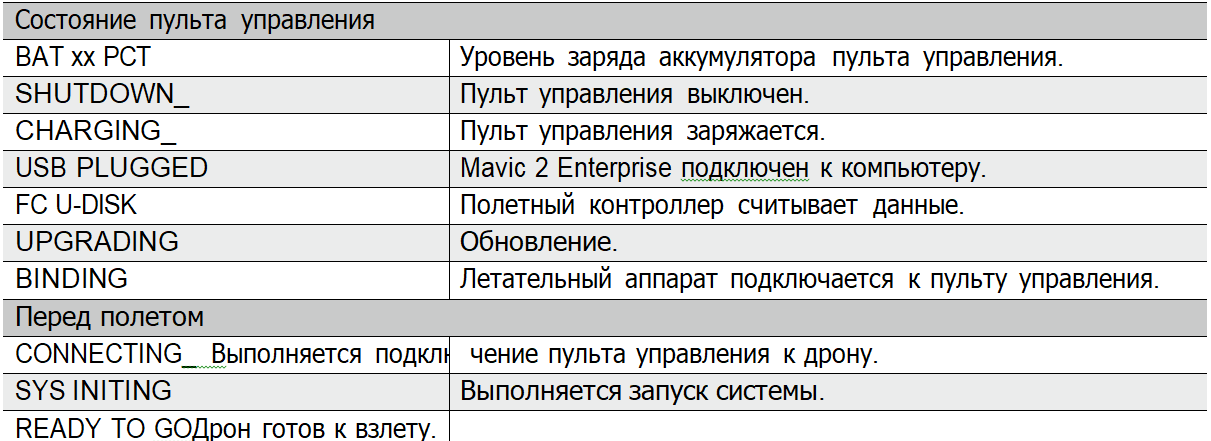

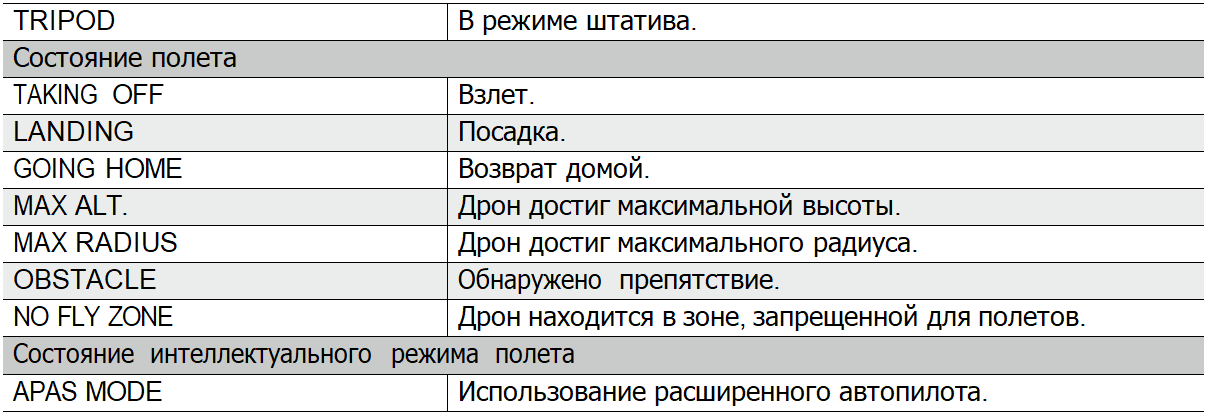

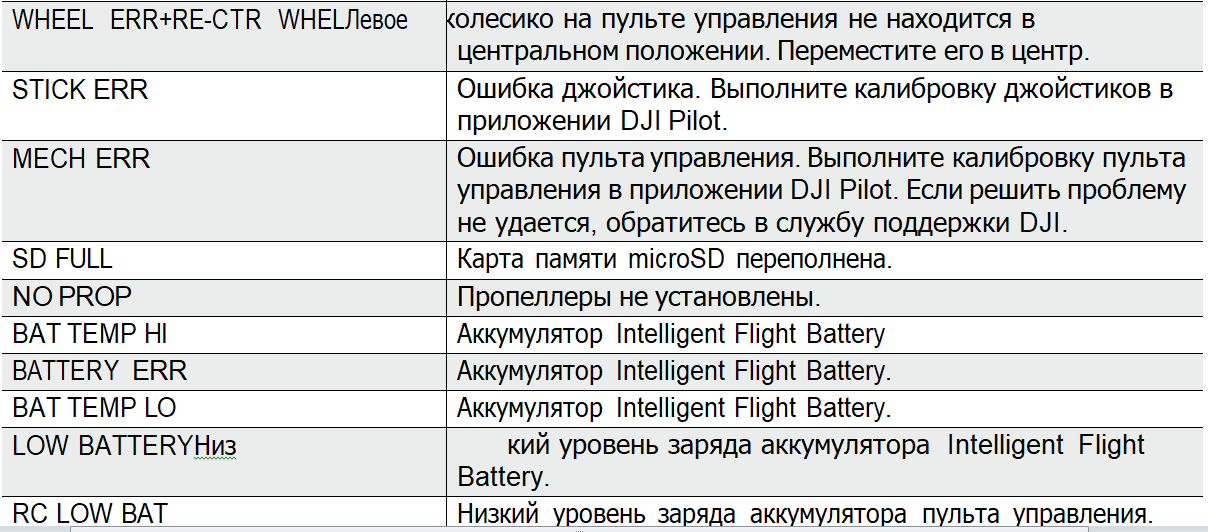
 Информация о послепродажном обслуживании
Информация о послепродажном обслуживании
Посетите сайт https://www.dji.com/support, чтобы получить дополнительную информацию о по- слепродажном обслуживании, сервисных центрах и технической поддержке.
Служба поддержки DJI http://www.dji.com/support
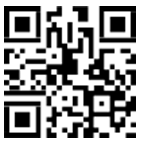 В содержание данного документа могут быть внесены изменения.
В содержание данного документа могут быть внесены изменения.
Актуальную версию документа можно скачать с сайта
http://www.dji.com/mavic-2-enterprise
При возникновении вопросов по данному документу отправьте сообщение компании DJI на адрес:DocSupport@dji.com.
MAVIC является товарным знаком компании DJI.
© 2021 DJI. Все права защищены.